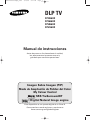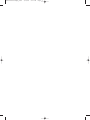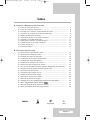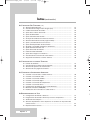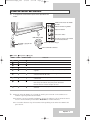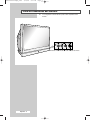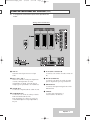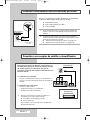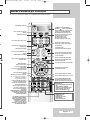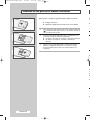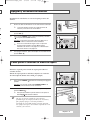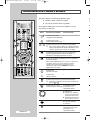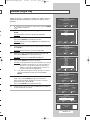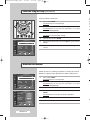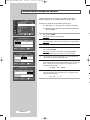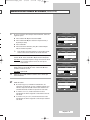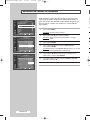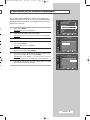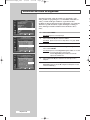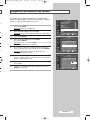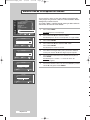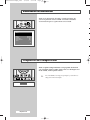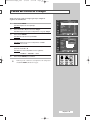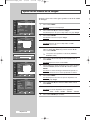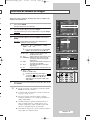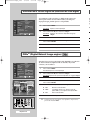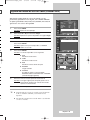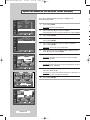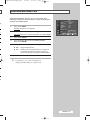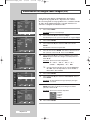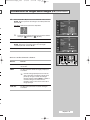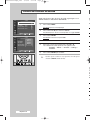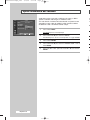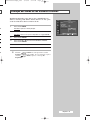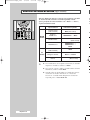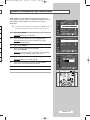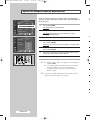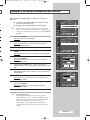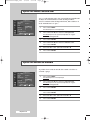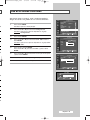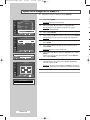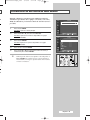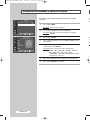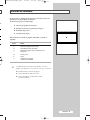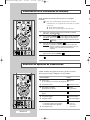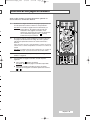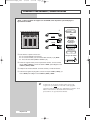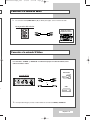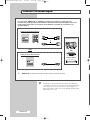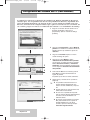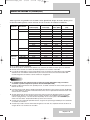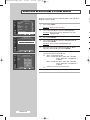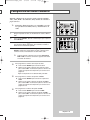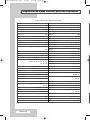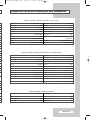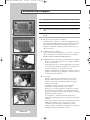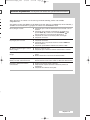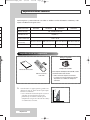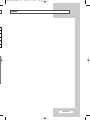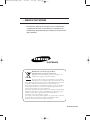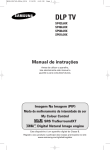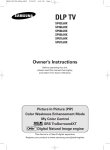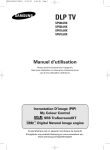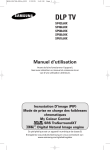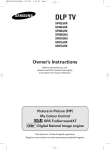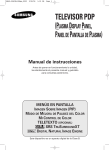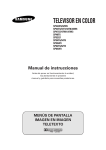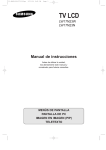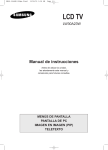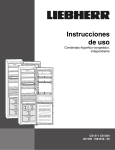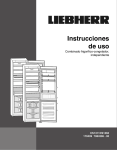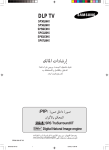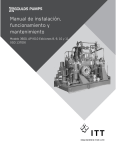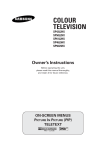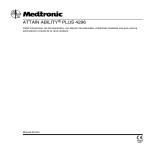Download Samsung SP-50L6HX Manual de Usuario
Transcript
BP68-00476C-00Spa_0316 3/16/05 5:41 PM Page 1 DLP TV SP42L6HX SP46L6HX SP50L6HX SP61L6HX Manual de instrucciones Antes de poner en funcionamiento la unidad, lea atentamente el presente manual y guárdelo para consultas posteriores. Imagen Sobre Imagen (PIP) Modo de AmpliaciÓn de Palidez del Color My Colour Control SRS TruSurroundXT Digital Natural Image engine Este dispositivo es un aparato digital de la Clase B. Gane premios cuando registre su producto en www.samsung.com/global/register BP68-00476C-00Spa_0316 3/16/05 5:41 PM Page 2 BP68-00476C-00Spa_0316 3/16/05 5:41 PM Page 3 Índice ◆ CONEXION Y PREPARACION DEL TELEVISOR ■ ■ ■ ■ ■ ■ ■ ■ ■ ■ ■ Panel de control del televisor ........................................................................ Panel de conexiones del televisor ................................................................. Conexión a una antena o red de televisión por cable ................................... Conexión a un receptor de satélite o decodificador ...................................... Mando a distancia por infrarrojos .................................................................. Inserción de las pilas en el mando a distancia .............................................. Apagado y encendido del televisor................................................................ Cómo poner el televisor en modo de espera................................................. Familiarización con el mando a distancia...................................................... Función Plug & Play ...................................................................................... Elección de idioma ........................................................................................ 5 6 8 8 9 10 11 11 12 13 14 ◆ UTILIZACION DEL TELEVISOR ■ ■ ■ ■ ■ ■ ■ ■ ■ ■ ■ ■ ■ ■ ■ ■ ■ ■ Memorización automática de canales ........................................................... Memorización manual de canales ................................................................. Exclusión de canales no deseados ............................................................... Clasificación de los canales memorizados.................................................... Activación del cierre de seguridad................................................................. Asignación de nombres a los canales ........................................................... Sintonía fina de la recepción de canales....................................................... Uso de la opción LNA (Low Noise Amplifier, Amplificador de ruido bajo) ..... Visualización de la imagen de exploración de canal ..................................... Visualización de información ......................................................................... Congelación de la imagen actual .................................................................. Cambio del formato de la imagen.................................................................. Ajuste de los valores de la imagen................................................................ Selección de formato de imagen ................................................................... Utilización de la función Digital NR (Reducción de ruido digital)................... DNIeTM (Digital Natural Image engine) ............................................... Ajuste del modo Mi ctrl de color (Control fácil) .............................................. Ajuste del modo Mi ctrl de color (Ctrol. detalles) .............................................. Símbolos Pulse ☛ Importante 15 16 18 19 20 21 22 23 23 24 24 25 26 27 28 28 29 30 ➢ Nota Español - 3 BP68-00476C-00Spa_0316 3/16/05 5:41 PM Page 4 ➢ Índice (continuación) ◆ UTILIZACION DEL TELEVISOR (cont.) ■ ■ ■ ■ ■ ■ ■ ■ ■ ■ ■ ■ ■ ■ ■ ■ ■ Selección del modo Cine............................................................................... Visualización de imagen sobre imagen (PIP)................................................ Cambio del estándar de sonido..................................................................... Ajuste de los valores del sonido .................................................................... Ajuste de SRS TSXT ..................................................................................... Ajuste automático del volumen...................................................................... Ventajas del sonido de los altavoces externos.............................................. Selección del modo de sonido (según modelo)............................................. Ajuste y visualización de la hora actual......................................................... Ajuste del temporizador de desconexión....................................................... Apagado y encendido automáticos del televisor ........................................... Ajuste del modo Pantalla azul ....................................................................... Ajuste del sonido de melodía ........................................................................ Uso de la función Color débil ............................................................................ Ajuste de la imagen en el modo PC .............................................................. Visualización de una fuente de señal externa ............................................... Asignación de nombres a fuentes externas .................................................. 31 32 34 35 35 36 37 38 39 40 41 42 42 43 44 45 46 ( ◆ UTILIZACION DE LA FUNCION TELETEXTO ■ ■ ■ ■ Función de teletexto ...................................................................................... Visualización de la información de teletexto.................................................. Selección de opciones de visualización ........................................................ Selección de una página de teletexto............................................................ 47 48 48 49 ◆ CONEXIONES E INFORMACION ADICIONAL ■ ■ ■ ■ ■ ■ ■ ■ ■ Conexión a las entradas / salidas externas................................................... Conexión a la salida de audio ....................................................................... Conexión a la entrada S-Video...................................................................... Conexión a la entrada digital ......................................................................... Conexión a la entrada de componentes........................................................ Conexión a la entrada de PC ........................................................................ Configuración del software del PC (sólo Windows)....................................... Modo de entrada PC/HDMI(DVI)................................................................... Redirección de una entrada a la salida externa ............................................ 50 51 51 52 53 53 54 55 56 ◆ RECOMENDACIONES DE USO ■ ■ ■ ■ ■ Configuración del mando a distancia ............................................................ Programación del mando a distancia para otros componentes .................... Sustitución de la lámpara .............................................................................. Solución de problemas: antes de ponerse en contacto con el personal del servicio técnico .............................................................................................. Especificaciones técnicas.............................................................................. Español - 4 57 58 60 61 62 ➢ BP68-00476C-00Spa_0316 3/16/05 5:41 PM Page 5 Panel de control del televisor ➢ La configuración real del televisor puede variar dependiendo del modelo. Cambia entre modos de entrada de vídeo Muestra el menú en pantalla Ajusta el volumen Selecciona canales Indicadores LED Accede a la opción seleccionada en el sistema de menús Activar / desactivar imagen Encendido y apagado del televisor Sensor del mando a distancia ( :Encendido, TIMER :Parpadeante, LAMP :Apagado) STAND BY/TEMP Indicación Modo de espera. Un piloto de temporizador se ilumina al seleccionar Timer Auto On / Off. Funcionamiento normal. Funcionamiento normal (cuando se selecciona Timer Auto On / Off). La lámpara se está calentando. La imagen normal aparece después de 25 segundos. La imagen normal aparece después de 25 segundos. (Cuando se selecciona Timer Auto On / Off). La tapa de ventilación de la parte posterior del televisor no está instalada correctamente. La temperatura interior del televisor está por encima de lo normal. Retire la tapa de ventilación de la parte posterior del televisor. Encienda de nuevo el televisor después de 1 hora. La lámpara no funciona, póngase en contacto con el Servicio técnico autorizado. ➢ ◆ Puede utilizar los botones de selección de canales para encender el TV cuando esté en modo de espera dependiendo del modelo. ◆ Al utilizar el menú en pantalla, los botones de ajuste de volumen y de selección de canales tienen la misma función que los botones …/†/œ/√ del mando a distancia. ◆ Si el mando a distancia deja de funcionar o lo ha perdido, puede utilizar los controles del panel del TV. Español - 5 BP68-00476C-00Spa_0316 3/16/05 5:41 PM Page 6 Panel de conexiones del televisor ➢ La configuración real del televisor puede variar dependiendo del modelo. Entrada de vídeo Entrada de audio Entrada de S-Video Español - 6 ➢ BP68-00476C-00Spa_0316 3/16/05 5:41 PM Page 7 Panel de conexiones del televisor (cont.) ➢ La configuración real del televisor puede variar dependiendo del modelo. Parte posterior del televisor o Œ ANT IN Conector coaxial para antena o red por cable. ˆ PC IN (RGB / AUDIO L/R) Se conecta a las salidas de audio / vídeo del PC. ´ EXT 1, EXT 2, EXT 3 Tomas de entrada o salida para dispositivos externos, como aparatos de vídeo, reproductores de DVD, televisión digital, videojuegos o reproductores de videodiscos. Ø DVI IN (AUDIO L/R) Se conecta a las tomas de salida de audio para un dispositivo que tenga salida DVI ˇ AUDIO OUT Se conecta al amplificador de audio externo. ¨ COMPONENT IN Se conecta a las salidas de audio y vídeo de DVD o decodificador de DTV. Están disponibles las salidas de señales de vídeo 480i/480p/576i/576p/720p/1080i Y, PB y PR. ∏ HDMI/DVI IN Se conecta al dispositivo digital con salida HDMI o DVI. ” SERVICE Se utiliza para reparaciones y actualizaciones de software. Español - 7 BP68-00476C-00Spa_0316 3/16/05 5:41 PM Page 8 Conexión a una antena o red de televisión por cable ➢ Para ver correctamente los canales de televisión, el aparato debe recibir una señal de alguna de las siguientes fuentes: ◆ Una antena exterior. ◆ Una red de televisión por cable. ◆ Una red satélite. 1 En los tres primeros casos, conecte el cable de entrada de la antena o de la red a la toma ANT IN de la parte posterior del televisor. 2 Si utiliza una antena interior, puede que deba encenderla al sintonizar el televisor hasta obtener una imagen definida y nítida. Si desea más información, consulte: ◆ “Memorización automática de canales” en la página 15. ◆ “Memorización manual de canales” en la página 16. Parte posterior del televisor o bien Red de televisión por cable Conexión a un receptor de satélite o decodificador Para poder ver programas de televisión a través de una red de satélite, debe conectar un receptor de satélite en el lateral del televisor. Además, para decodificar una señal de transmisión codificada, debe conectar un decodificador en el lateral del televisor. Lateral del TV ◆ Utilización de un cable RCA Conecte el cable RCA del receptor (o del decodificador) a uno de los conectores RCA (euroconectores) del lateral del televisor. ◆ Utilización de un cable coaxial Conecte un cable coaxial a: - la salida del receptor (o el decodificador) - la entrada de la antena del televisor ➢ Si desea conectar tanto un receptor de satélite (o un decodificador) y un vídeo, deberá conectar: ◆ El receptor (o el decodificador) al vídeo ◆ El vídeo al televisor De lo contrario, conecte el receptor (o el decodificador) directamente al televisor. Español - 8 Receptor de satélite / Decodificador C BP68-00476C-00Spa_0316 3/16/05 5:41 PM Page 9 Mando a distancia por infrarrojos ➢ El exceso de luz puede influir en el rendimiento del mando a distancia. ENCENDIDO / APAGADO SELECCIÓN DE EFECTOS DE IMAGEN TAMAÑO DE IMAGEN CUANDO SE PULSA UN BOTON, APARECE ‘ ’ JUNTO CON EL MODO SELECCIONADO (TV, VCR, CATV, DVD O STB) Y LA CARGA DE BATERIA RESTANTE EN LA PANTALLA LCD. HACER QUE EL MANDO A DISTANCIA FUNCIONE PARA TV, VÍDEO, DECODIFICADOR (CATV), REPRODUCTOR DE DVD O DECODIFICADOR DE CABLE (STB) SELECCIÓN DIRECTA DE CANAL SELECCIÓN DE CANAL DE UNO O DOS DÍGITOS AUMENTO DE VOLUMEN DESACTIVACIÓN TEMPORAL DE SONIDO CAMBIAR DE FORMA REPETIDA ENTRE LOS ÚLTIMOS DOS CANALES VISUALIZADOS SIGUIENTE CANAL / SIGUIENTE PÁGINA DE TELETEXTO SELECCIÓN DE ENTRADA EXTERNA / PÁGINA DE TELETEXTO EN ESPERA DISMINUCIÓN DE VOLUMEN CANAL ANTERIOR / PÁGINA ANTERIOR DE TELETEXTO SELECCIÓN DE SINTONIZADOR / RED POR CABLE VISUALIZACIÓN DE INFORMACIÓN / MOSTRAR TELETEXTO SALIR DE CUALQUIER VISUALIZACIÓN MENÚ DE IMAGEN / ÍNDICE DE TELETEXTO IR A LA OPCIÓN DE MENÚ REQUERIDA/ AJUSTAR UN VALOR DE OPCIÓN RESPECTIVAMENTE SELECCIÓN DE EFECTOS DE SONIDO CONGELAR LA IMAGEN PRINCIPAL En el modo PIP, las imágenes principal y secundaria se congelan al mismo tiempo. ➢ VISUALIZACIÓN DE TELETEXTO / MEZCLAR INFORMACIÓN DE TELETEXTO Y EMISIÓN NORMAL APAGADO AUTOMÁTICO/ CANCELACIÓN DE TELETEXTO ENC./APAG. /DEMO DE DNIe /SELECCIÓN DE TAMAÑO DE TELETEXTO CONFIGURACIÓN DEL CÓDIGO MBR DEL MANDO A DISTANCIA PARA PRODUCTOS QUE NO SEAN SAMSUNG (OPCIONAL) SI EL MANDO A DISTANCIA NO FUNCIONA CORRECTAMENTE, SAQUE LAS BATERÍAS Y PULSE EL BOTÓN RESET (REINICIO) DURANTE 2-3 SEGUNDOS. VUELVA A COLOCAR LAS BATERÍAS Y UTILICE DE NUEVO EL MANDO A DISTANCIA. CONFIRMACIÓN DE OPCIÓN (GUARDAR O ENTRAR) SELECCIÓN DEL MODO DE SONIDO SELECCIÓN DEL MODO TruSurround XT SELECCIÓN DE TEMA DE FASTEXT VISUALIZACIÓN DE HORA ACTUAL/ PÁGINA SECUNDARIA DE TELETEXTO FUNCIONES PIP; - ACTIVACIÓN O DESACTIVACIÓN (PIP ON) - INTERCAMBIAR LA IMAGEN PRINCIPAL Y SECUNDARIA (SWAP) - SELECCIÓN DEL CANAL DE LA IMAGEN SECUNDARIA (P^/∨) FUNCIONES DE VÍDEO O DVD: - REBOBINAR (REW) - PARAR (STOP) - REPRODUCIR / PAUSA (PLAY/PAUSE) - AVANCE RÁPIDO (FF) Español - 9 BP68-00476C-00Spa_0316 3/16/05 5:41 PM Page 10 Inserción de las pilas en el mando a distancia Debe insertar o sustituir las pilas del mando a distancia cuando: E te ◆ Compre el televisor ◆ El mando a distancia deje de funcionar correctamente 1 Retire la tapa de la parte posterior del mando a distancia pulsando ( ) y deslizando hacia abajo la tapa y, a continuación, tirando de ella con firmeza hasta sacarla. 2 Inserte dos pilas de tipo R03, UM4, “AAA” o equivalentes de 1,5 V, teniendo cuidado de respetar las polaridades: ◆ El símbolo - de la pila con el símbolo - del mando a distancia ◆ El símbolo + de la pila con el símbolo + del mando a distancia 3 Vuelva a colocar la tapa alineándola con la base del mando a distancia y empujándola hasta volver a colocarla en su lugar. No mezcle distintos tipos de pilas, por ejemplo alcalinas y de manganeso. E co E d Español - 10 o e BP68-00476C-00Spa_0316 3/16/05 5:41 PM Page 11 Apagado y encendido del televisor El enchufe de la red eléctrica se conecta a la parte posterior del televisor. 1 Enchufe el cable de alimentación en una toma eléctrica adecuada. ➢ La tensión principal se indica en la parte posterior del televisor y la frecuencia es de 50 ó 60 Hz. 2 Pulse el interruptor de encendido en el lateral del televisor hacia la posición “ON” (I). 3 Pulse el botón POWER ( ) en el mando a distancia (o el botón “ ” en la parte delantera del televisor). a Resultado: El programa que estaba viendo por última vez se vuelve a seleccionar de forma automática. ➢ 4 TV Si aún no ha memorizado ningún canal, no aparecerá ninguna imagen definida. Consulte “Memorización automática de canales” en la página 15 o “Memorización manual de canales” en la página 16. Para apagar el televisor, pulse el interruptor de encendido hacia la posición “OFF” (O). Cómo poner el televisor en modo de espera El televisor se puede poner en modo de espera para reducir el consumo eléctrico. El modo de espera puede ser útil si desea dejar de ver el televisor de forma temporal (durante una comida, por ejemplo). TV 1 Pulse el botón POWER ( pantalla. ) del mando a distancia para apagar la Resultado : Se enciende el indicador STAND BY/TEMP de la parte frontal de las luces del televisor. 2 Para volver a encender la pantalla, sólo tiene que volver a pulsar el botón POWER ( ). ➢ ☛ Esta operación también se puede activar con sólo pulsar el botón P / , TV o el botón numérico. No deje el televisor en modo de espera durante períodos largos de tiempo (cuando esté de vacaciones, por ejemplo). Apague el televisor pulsando el interruptor de encendido situado en la parte posterior del equipo. Lo mejor es desenchufar el aparato de la red eléctrica y de la antena. Español - 11 BP68-00476C-00Spa_0316 3/16/05 5:41 PM Page 12 Familiarización con el mando a distancia El mando a distancia se utiliza principalmente para: ◆ Cambiar canales y ajustar el volumen ◆ Acceder al sistema de menú en pantalla En la siguiente tabla aparecen los botones utilizados con más frecuencia y sus funciones. Botón Función de visualización Función de menú Se utiliza para acceder al siguiente canal memorizado. Se utiliza para acceder al canal anterior memorizado. a Se utilizan para acceder a los canales correspondientes. Para canales con dos dígitos, el segundo dígito debe pulsarse inmediatamente después del primero. De lo contrario, aparecerá un canal de un solo dígito. ➢ Se utiliza para seleccionar un canal con el número 10 o superior. Al pulsar este botón aparece el símbolo “--”. Introduzca los dos dígitos del número de canal. Se usa para conmutar repetidamente entre los dos últimos canales visualizados Para cambiar rápidamente de un canal a otro que no sea correlativo, sintonice un canal y utilice los botones numéricos para seleccionar el segundo canal. A continuación, utilice el botón PRE-CH para alternar rápidamente entre ambos. Se utiliza para aumentar el volumen. - Se utiliza para reducir el volumen. - Se utiliza para desactivar el sonido de forma temporal. Para volver a activarlo, pulse de nuevo este botón o los botones o . ➢ Se utiliza para acceder al Se utiliza para volver al sistema de menús en pantalla. menú anterior o a la visualización normal. Español - 12 - Se utiliza para: ◆ Acceder a un submenú con las selecciones de la opción de menú actual. ◆ Aumentar/reducir el valor de una opción de menú. - Se usa para confirmar la selección. - Se utiliza para salir del sistema de menú y volver directamente a la visualización normal. C es si BP68-00476C-00Spa_0316 3/16/05 5:41 PM Page 13 Función Plug & Play Cuando el televisor se enciende por primera vez, algunos valores se establecen de forma automática y correlativa: Los ajustes son los siguientes. Plug & Play Iniciar Plug & Play Empezar 1 Si el televisor está en modo de espera, pulse el botón POWER ( ) del mando a distancia. 2 Para comenzar Plug & Play, seleccione Empezar y pulse el botón ENTER. Entrar Plug & Play … Más Español Svenska Türkçe Srpski Resultado: Aparece una lista de los idiomas disponibles. 3 Seleccione el idioma correspondiente pulsando el botón … o †. Pulse el botón ENTER para confirmar la elección. Resultado: Aparece el mensaje Comprobar la entrada de la antena. 4 Asegúrese de que la antena está conectada al televisor y pulse el botón ENTER. Mover Aceptar Seleccione el área correspondiente pulsando el botón … o †. Pulse el botón ENTER para confirmar la elección. Entrar ➢ Para detener la búsqueda antes de que finalice o volver al modo de visualización normal, pulse el botón EXIT o ENTER. Omitir Plug & Play … Más Islandia Irlanda Italia Holanda Noruega Polonia España † Más Pulse el botón ENTER para iniciar la búsqueda. Resultado: La búsqueda finaliza de forma automática. Los canales se clasifican y memorizan en un orden que refleja su posición en el rango de frecuencias (el más bajo el primero y el más alto el último).Aparece entonces el programa seleccionado originalmente. Omitir Plug & Play Resultado: Aparece el menú Guardado automático. 6 Entrar Comprovar la entrada de la antena Resultado: Aparece una lista con las áreas disponibles. 5 Volver Mover Entrar Omitir Plug & Play Guardado automático 7 Una vez memorizados los canales, aparece el menú Reloj prog.. Pulse el botón ENTER para ajustar la hora actual. Pulse el botón œ o √ para desplazarse a la hora o al minuto. Ajústelos pulsando el botón … o †. Pulse el botón ENTER para confirmar la elección. Empezar Entrar Omitir Plug & Play 8 Cuando termine, aparecerá el mensaje Disfrute su visión, y el canal memorizado se activará. Guardado automático 175 MHz 18% Stop Entrar Omitir Plug & Play Reloj prog. : --:-- Entrar Disfrute su visión Aceptar Español - 13 Omitir BP68-00476C-00Spa_0316 3/16/05 5:41 PM Page 14 Función Plug & Play (continuación) Si desea reiniciar esta función... 1 Pulse el botón MENU. Resultado: Aparece el menú principal. 2 Pulse el botón … o † para seleccionar Configuración. Resultado: Aparecen las opciones disponibles en el grupo Configuración. 3 Pulse el botón ENTER. Resultado: Se selecciona Plug & Play. TV Configuración √ √ √ √ √ √ √ √ Plug & Play Idioma : Español Hora Pantalla azul : Des. Melodía : Act. Color débil : Des. PC Configuración AV Mover Entrar 4 Pulse de nuevo el botón ENTER. 5 Para comenzar Plug & Play, seleccione Empezar y pulse el botón ENTER. 6 Si desea más detalles de cómo ajustarlo, consulte la página opuesta. Volver Elección de idioma TV Cuando el televisor se utiliza por primera vez, debe seleccionar el idioma en el que desea que aparezcan los menús e indicaciones. Configuración √ √ √ √ √ √ √ √ Plug & Play Idioma : Español Hora Pantalla azul : Des. Melodía : Act. Color débil : Des. PC Configuración AV Mover TV Entrar Volver Configuración 1 Pulse el botón MENU. Resultado: Aparece el menú principal. 2 Pulse el botón … o † para seleccionar Configuración. Resultado: Aparecen las opciones disponibles en el grupo Configuración. 3 Pulse el botón ENTER. 4 Pulse el botón … o † para seleccionar Idioma. Pulse el botón ENTER. … Plug & Play Italiano Idioma : Español Polski Hora Português Pantalla azul : Des.Romana Melodía : DAct. Español Color débil : Des.Svenska PC Türkçe Srpski Configuración AV Mover Entrar Español - 14 Volver Resultado: Aparece una lista de los idiomas disponibles. 5 Seleccione el idioma correspondiente pulsando el botón … o †. 6 Pulse el botón ENTER para confirmar la selección. P d p n o d BP68-00476C-00Spa_0316 3/16/05 5:41 PM Page 15 Memorización automática de canales Puede explorar los rangos de frecuencia disponibles (la disponibilidad depende del país). Puede que los números de programa asignados automáticamente no correspondan a los números de programa reales o deseados. Sin embargo, puede ordenar los números de forma manual y borrar los canales que no desee ver. Pulse el botón MENU. Resultado: Aparece el menú principal. 2 Pulse el botón … o † para seleccionar Canal. Resultado: Aparecen las funciones disponibles en el grupo Canal. 3 Pulse el botón ENTER. Mover Entrar Volver Guardado automático TV … : Asia/W.Europe Italia √ Holanda Noruega Polonia España suecia Suiza Turquía Zona Buscar Resultado: Se selecciona la opción Guardado automático. 4 √ √ √ √ √ √ √ Guardado automático Guardado manual Añadir/Borrar Ordenar Seguridad para niños Nombre Sin. Fina † Más o 1 Canal TV Pulse de nuevo el botón ENTER. Resultado: se selecciona la opción Zona. † 5 Pulse de nuevo el botón ENTER. Mover Entrar Volver Resultado: Aparece una lista con las áreas disponibles. 6 Seleccione el área correspondiente pulsando el botón … o †. Pulse el botón ENTER para confirmar la elección. 7 Pulse el botón … o † para seleccionar Buscar. Pulse el botón ENTER. 8 Para comenzar la búsqueda, seleccione Empezar y pulse el botón ENTER. Resultado: La búsqueda finaliza de forma automática. Los canales se clasifican y memorizan en un orden que refleja su posición en el rango de frecuencias (el más bajo el primero y el más alto el último). Aparece entonces el programa seleccionado originalmente. ➢ 9 o Para detener la búsqueda antes de que finalice o volver al modo de visualización normal, pulse el botón EXIT o ENTER. Cuando los canales están memorizados, puede: ◆ Clasificarlos en el orden que le interese (consulte la página 19) ◆ Borrar un canal (consulte la página 18) ◆ Asignar un nombre a los canales memorizados (consulte la página 21) ◆ Realizar la sintonía fina de la recepción de canales si es necesario (consulte la página 22) ◆ Activar/desactivar la función LNA (Low Noise Amplifier) (consulte la página 23) ◆ Activar / desactivar la función Digital NR <SC Digital> (Noise Reduction) (consulte la página 28) Guardado automático TV Zona Buscar √ √ : España Mover Entrar Volver Buscar Pulsar el botón ENTER para iniciar. Empezar Entrar Volver Buscar Guardado automático en proceso. 175 MHz 18% Stop Entrar Volver Buscar Guardado automático incompleto. No mem. ningún canal Aceptar Entrar Español - 15 Volver BP68-00476C-00Spa_0316 3/16/05 5:42 PM Page 16 Memorización manual de canales YPuede memorizar un gran número de canales de televisión, incluidos aquellos que se reciben mediante redes por cable. Canal TV √ √ √ √ √ √ √ Guardado automático Guardado manual Añadir/Borrar Ordenar Seguridad para niños Nombre Sin. Fina † Más Mover Entrar Al almacenar canales de forma manual, puede elegir: ◆ Almacenar o no cada uno de los canales encontrados ◆ El número de programa de cada canal almacenado que desee identificar Volver 1 Pulse el botón MENU. Resultado: Aparece el menú principal. 2 Pulse el botón … o † para seleccionar Canal. Resultado: Aparecen las funciones disponibles en el grupo Canal. 3 Pulse el botón ENTER. 4 Pulse el botón … o † para seleccionar Guardado manual. Pulse el botón ENTER. Guardado manual Prog. Color Sonido 1 AUTO BG Canal Buscar Guardar C -- 887MHz ? œ √ Mover Ajustar Volver Resultado: Las opciones disponibles en el grupo Guardado manual aparecen cuando se selecciona Prog.. Guardado manual Prog. Color 1 AUTO BG Canal Buscar Guardar C -- 887MHz ? œ √ Mover Ajustar Sonido 5 Para asignar un número de programa a un canal, seleccione el número correcto pulsando el botón … o †. 6 Si es necesario, seleccione el estándar de emisión requerido. Pulse el botón œ o √ para seleccionar Color y pulse el botón … o †. Los estándares de colour aparecen en el siguiente orden (dependiendo del modelo). Volver ◆ AUTO - PAL - SECAM Guardado manual Prog. Color Sonido 1 AUTO BG Canal Buscar Guardar C -- 887MHz ? 7 Pulse el botón œ o √ para seleccionar Sonido y pulse el botón … o †. Los estándares de sonido aparecen en el siguiente orden (dependiendo del modelo). BG - DK - I - L œ √ Mover Ajustar Volver ☛ Español - 16 BP68-00476C-00Spa_0316 3/16/05 5:42 PM Page 17 Memorización manual de canales (continuación) 8 Si conoce el número del canal que desea memorizar, realice los siguientes pasos. ◆ Pulse el botón œ o √ para seleccionar Canal. ◆ Pulse el botón … o † para seleccionar C (Canal aéreo) o S (Canal por cable). ◆ Pulse el botón √. Guardado manual Prog. Color 1 AUTO BG Canal Buscar Guardar C -- 887MHz ? œ √ Mover ◆ Pulse los botones numéricos (0~9), † o el botón … para indicar el número requerido. ➢ 9 Si se produce un sonido anormal o no se produce sonido, vuelva a seleccionar el estándar de sonido adecuado. Si no conoce los números de canal, seleccione Buscar pulsando el botón œ o √. Pulse el botón … o † para iniciar la búsqueda. Resultado: El sintonizador explora el rango de frecuencias hasta que se recibe el primer canal o el canal que ha seleccionado. o 10 … Para asignar un número de programa a un canal, seleccione el Prog. pulsando el botón œ o √. Pulse el botón … o † hasta encontrar el número correcto. Resultado: Aparece OK. 11 Repita los pasos del 8 al 10 con cada uno de los canales que desee memorizar. Ajustar Sonido Volver Guardado manual Prog. Color 1 AUTO BG Canal Buscar Guardar C -- 887MHz ? œ √ Mover Ajustar Sonido Volver Guardado manual Prog. Color 1 AUTO Sonido BG Canal Buscar Guardar C 02 887MHz ? œ √ Mover Ajustar Volver Guardado manual ☛ Modo de canal ◆ P (Modo Programa): Al finalizar la sintonización, las estaciones de emisión de su zona se habrán asignado a los números de posición de P00 a P99. Puede seleccionar un canal introduciendo el número de posición en este modo. Prog. Color 1 AUTO BG Canal Buscar Guardar C 02 887MHz Aceptar œ √ Mover Selecc. ◆ C (Modo Canal real): Puede seleccionar un canal introduciendo el número asignado a cada emisora aérea de este modo. ◆ S (Modo Canal por cable): Puede seleccionar un canal introduciendo el número asignado a cada canal por cable de este modo. Español - 17 Sonido Volver BP68-00476C-00Spa_0316 3/16/05 5:42 PM Page 18 Exclusión de canales no deseados Canal TV √ √ √ √ √ √ √ Guardado automático Guardado manual Añadir/Borrar Ordenar Seguridad para niños Nombre Sin. Fina † Más Mover Puede excluir los canales que elija para que no aparezcan en la exploración de canales. Al explorar los canales memorizados, no aparecerán los que haya decidido excluir. Durante la exploración aparecen todos los canales cuya exclusión no se haya indicado expresamente. 1 Resultado: Aparece el menú principal. Entrar Volver 2 Pulse el botón … o † para seleccionar Canal. Resultado: Aparecen las funciones disponibles en el grupo Canal. Añadir/Borrar TV Pulse el botón MENU. Prog. Canal 1 2 3 4 5 --------------------- * * * * * Mover Borrado Borrado Borrado Borrado Borrado Entrar 3 Pulse el botón ENTER. 4 Pulse el botón … o † para seleccionar Añadir/Borrar. Pulse el botón ENTER. Resultado: Aparece el menú Añadir/Borrar aparece con el canal actual automáticamente seleccionado. Volver 5 Pulse el botón … o † para seleccionar el canal que se va a añadir o borrar. Pulse el botón ENTER. 6 Para añadir o borrar el canal, seleccione Añadido o Borrado pulsando el botón … o †. 7 Pulse el botón ENTER para confirmar. Añadir/Borrar TV Prog. Canal 1 2 3 4 5 --------------------- Ajustar Borrado Borrado Añadido Borrado Borrado * * * * * Entrar Español - 18 Volver Es ca d q al BP68-00476C-00Spa_0316 3/16/05 5:42 PM Page 19 Clasificación de los canales memorizados Esta operación permite cambiar los números de programa de los canales memorizados. Puede que sea necesario ejecutarla después de la memorización automática. Le permitirá eliminar los canales que no desee conservar. 1 √ √ √ √ √ √ √ Guardado automático Guardado manual Añadir/Borrar Ordenar Seguridad para niños Nombre Sin. Fina † Más Pulse el botón MENU. Resultado: Aparece el menú principal. 2 Canal TV Pulse el botón … o † para seleccionar Canal. Mover Entrar Volver Resultado: Aparecen las funciones disponibles en el grupo Canal. 3 Pulse el botón ENTER. 4 Pulse el botón … o † para seleccionar Ordenar. Pulse el botón ENTER. Prog. Canal 1 2 3 4 5 Resultado: Aparece el menú Ordenar. 5 6 7 Ordenar TV Seleccione el canal que desea desplazar pulsando el botón … o † varias veces. Pulse el botón ENTER. Seleccione el número del programa al que desea asignar el canal pulsando el botón … o †. Pulse el botón ENTER. Resultado: El canal cambiará a su nueva posición y todos los demás canales se desplazarán consecuentemente. Repita los pasos 5 y 6 hasta que haya asignado todos los canales a los números de programa deseados. --------------------- * * * * * Mover Entrar Volver Ordenar TV Prog. Canal 1 2 3 4 5 --------------------- Mover ----- * * * * * Entrar Español - 19 * Volver BP68-00476C-00Spa_0316 3/16/05 5:42 PM Page 20 Activación del cierre de seguridad Canal TV √ √ √ √ √ √ √ Guardado automático Guardado manual Añadir/Borrar Ordenar Seguridad para niños Nombre Sin. Fina † Más Mover Entrar Volver Esta función permite evitar que usuarios no autorizados, como niños, puedan ver programas poco recomendables silenciando el vídeo y el audio. El bloqueo infantil no se puede desactivar mediante los botones del panel frontal. Únicamente con el mando a distancia es posible desactivar el ajuste del bloqueo infantil; por tanto, mantenga el mando a distancia fuera del alcance de los niños. 1 Pulse el botón MENU. Resultado: Aparece el menú principal. Seguridad para niños TV Prog. Canal 1 2 3 4 5 --------------------- 2 Resultado: Aparecen las funciones disponibles en el grupo Canal. Bloquear Desbloq. Desbloq. Desbloq. Desbloq. Desbloq. * * * * * Mover Entrar 3 Pulse el botón ENTER. 4 Pulse el botón … o † para seleccionar Seguridad para niños. Pulse el botón ENTER. Volver Resultado: Aparece el menú Seguridad para niños con el canal actual automáticamente seleccionado. Cuando Seguridad para niños está activado aparece la Pantalla azul. Seguridad para niños TV Prog. Canal 1 2 3 4 5 --------------------- Ajustar Bloquear Desbloq. Desbloq. Bloqueado Desbloq. Desbloq. * * * * * Entrar Español - 20 Pulse el botón … o † para seleccionar Canal. 5 Pulse el botón … o † para seleccionar el canal que se va a bloquear. 6 Pulse el botón ENTER. Para bloquear el canal, seleccione Bloqueado pulsando el botón … o † (para desbloquear el canal, seleccione Desbloq.). 7 Pulse el botón ENTER para confirmar. Volver Lo c ca BP68-00476C-00Spa_0316 3/16/05 5:42 PM Page 21 Asignación de nombres a los canales Los nombres de los canales se asignarán de forma automática cuando éstos emitan dicha información. Estos nombres se pueden cambiar, lo que le permite asignar otros nuevos. Pulse el botón MENU. Resultado: Aparece el menú principal. 2 Pulse el botón … o † para seleccionar Canal. Resultado: Aparecen las funciones disponibles en el grupo Canal. 3 Pulse el botón ENTER. 4 Pulse el botón … o † para seleccionar Nombre. Pulse el botón ENTER. Resultado: Aparece el menú Nombre con el canal actual automáticamente seleccionado. Mover 5 al Prog. Ch. 2 3 4 5 6 Si es necesario, seleccione el canal al que se va a asignar un nuevo nombre pulsando el botón … o †. Pulse el botón ENTER. Pulse el botón … o † para seleccionar una letra (A~Z), un número (0~9) o un símbolo (espacio, .,-). Desplácese a la letra siguiente o anterior pulsando el botón œ o √ . 7 Repita los pasos 5 y 6 con cada canal al que vaya a asignar un nuevo nombre. 8 Cuando haya terminado de introducir el nombre, pulse el botón ENTER para confirmarlo. Volver Nombre --------------------- Mover Resultado: Alrededor del recuadro del nombre aparecen indicaciones de flecha. 6 Entrar Nombre TV . √ √ √ √ √ √ √ Guardado automático Guardado manual Añadir/Borrar Ordenar Seguridad para niños Nombre Sin. Fina † Más a 1 Canal TV * * * * * Entrar Volver Nombre TV Prog. Ch. 2 3 4 5 6 Nombre --------------------- œ √ Mover * * A * * * Ajustar Español - 21 Volver BP68-00476C-00Spa_0316 3/16/05 5:42 PM Page 22 Sintonía fina de la recepción de canales Canal TV √ √ √ √ √ √ √ Guardado automático Guardado manual Añadir/Borrar Ordenar Seguridad para niños Nombre Sin. Fina † Más Mover Si la recepción es clara, no tiene que realizar la sintonía fina del canal, ya que esta operación se hace de forma automática durante la búsqueda y la memorización. Si la señal es débil o está distorsionada, puede que deba realizar la sintonía fina del canal de forma manual. 1 Pulse el botón … o † para seleccionar Canal. Resultado: Aparecen las funciones disponibles en el grupo Canal. P1 0 Volver œ √ Ajustar Pulse el botón MENU. Volver Sin. Fina Restabl. Es d ca Resultado: Aparece el menú principal. Entrar 2 Mover Es d d 3 Pulse el botón ENTER. 4 Pulse el botón … o † para seleccionar Sin. Fina. Pulse el botón ENTER. Gua. Resultado: Aparece la barra horizontal. Sin. Fina 5 Para obtener una imagen nítida y clara y una buena calidad de sonido, pulse el botón œ o √ hasta llegar al ajuste requerido. 6 Para memorizar la sintonía fina en la memoria del TV, pulse el botón ENTER. P1✻ 3 Restabl. Mover Volver œ √ Ajustar Gua. Resultado: Aparece el símbolo “✻” al lado del número del programa. ➢ Sin. Fina 7 P1✻ 3 Restabl. Para reiniciar la sintonía fina en 0, seleccione Restabl. pulsando el botón … o † y pulse el botón ENTER. Volver Mover Entrar Sin. Fina P1 0 Restabl. Volver Mover Entrar Español - 22 Es m BP68-00476C-00Spa_0316 3/16/05 5:42 PM Page 23 Uso de la opción LNA (Low Noise Amplifier, Amplificador de ruido bajo) Esta función es muy útil cuando se utiliza el televisor con una señal débil. La función LNA amplifica la señal de TV en el área de señal débil, pero no el ruido. Canal TV … Más LNA Búsqueda Esta función sólo se activa en condiciones en las que la señal es débil y está memorizada en la información adicional relevante del canal. 1 Pulse el botón MENU. Mover Resultado: Aparece el menú principal. 2 : Des. Des. Act. Entrar Volver Pulse el botón … o † para seleccionar Canal. Resultado: Aparecen las funciones disponibles en el grupo Canal. 3 Pulse el botón ENTER. 4 Pulse el botón … o † para seleccionar LNA. Pulse el botón ENTER. 5 Seleccione Des. o Act. pulsando el botón … o †. 6 Pulse el botón ENTER para confirmar. ➢ ◆ Si la imagen tiene ruidos con LNA definido en Des., seleccione Act.. ◆ Los ajustes de LNA deben hacerse para cada canal. o Visualización de la imagen de exploración de canal Esta función busca automáticamente todos los canales memorizados. 1 Canal TV … Más LNA Búsqueda Pulse el botón MENU. : Des. √ √ Resultado: Aparece el menú principal. 2 Pulse el botón … o † para seleccionar Canal. Resultado: Aparecen las funciones disponibles en el grupo Canal. 3 Pulse el botón ENTER. 4 Pulse el botón … o † para seleccionar Búsqueda. Pulse el botón ENTER. Mover Entrar Búsqueda P 1 * P 9 * Volver Resultado: Puede ver todos los canales memorizados en orden a través de la imagen secundaria. Al terminar o detener la visualización, se activará la función PIP. Español - 23 Volver BP68-00476C-00Spa_0316 3/16/05 5:42 PM Page 24 Visualización de información Puede ver la información del canal y el estado del ajuste que seleccione pulsando el botón “INFO” del mando a distancia. La información aparece según la fuente seleccionada. P1 ✽ Mono Imagen Sonido SRS TSXT Temp. de desc. Reloj Estándar Personal Des. Des. -- : -TV Congelación de la imagen actual Puede congelar la imagen mientras ve un programa de televisión con sólo pulsar el botón “STILL”. Para volver a ver la imagen en el modo normal, vuelva a pulsar el botón. ➢ Imagen fija Español - 24 En el modo PIP, las imágenes principal y secundaria se congelan al mismo tiempo. P re BP68-00476C-00Spa_0316 3/16/05 5:42 PM Page 25 Cambio del formato de la imagen Puede seleccionar el tipo de imagen que mejor cumpla sus requisitos de visualización. 1 Modo Tono color Tamaño Digital NR DNIe Mi ctrl de color Modo película PIP Pulse el botón MENU. Resultado: Aparece el menú principal. 2 Pulse el botón … o † para seleccionar Imagen. Resultado: Aparecen las opciones disponibles en el grupo Imagen. 3 Imagen TV Mover Pulse el botón ENTER. : Estándar : Cálido1 : 16 : 9 : Des. : Act. : Des. Entrar √ √ √ √ √ √ √ √ Volver Resultado: Se selecciona la opción Modo. TV 4 Pulse de nuevo el menú ENTER. Resultado: Aparecen las opciones disponibles con Modo seleccionado. 5 Pulse de nuevo el botón ENTER. Seleccione la opción necesaria pulsando el botón ▲ o ▼. Resultado: Los modos disponibles son los siguientes. Modo Modo Contraste Brillo Nitidez Color Matiz (G/R) Restabl. Mover Dinámico : Estándar Estándar100 Cine 50 65 50 50 Entrar Dinámico - Estándar - Cine 6 Pulse el botón ENTER para confirmar. ➢ También puede establecer estas opciones con sólo pulsar el botón P.MODE (Modo de imagen). Español - 25 Volver BP68-00476C-00Spa_0316 3/16/05 5:42 PM Page 26 Ajuste de los valores de la imagen El televisor tiene varios valores que le permiten controlar la calidad de la imagen. Imagen TV Modo Tono color Tamaño Digital NR DNIe Mi ctrl de color Modo película PIP Mover √ √ √ √ √ √ √ √ : Estándar : Cálido1 : 16 : 9 : Des. : Act. : Des. Entrar 1 Resultado: Aparece el menú principal. 2 Mover : Estándar √ 100 50 65 50 50 4 Pulse de nuevo el botón ENTER. Resultado: Aparecen las opciones disponibles con Modo seleccionado. 5 Entrar Pulse el botón ENTER. Resultado: Se selecciona la opción Imagen. Modo Modo Contraste Brillo Nitidez Color Matiz (G/R) Restabl. Pulse el botón … o † para seleccionar Imagen. Resultado: Aparecen las opciones disponibles en el grupo Imagen. Volver 3 TV Pulse el botón MENU. Volver Seleccione la opción requerida (Contraste, Brillo, Nitidez, Color o Matiz(G/R)-NTSC sólo) pulsando el botón … o †. Pulse el botón ENTER. ➢ Contraste Las opciones son ajustables en cada modo (Dinámico, Estándar o Cine). 100 6 TV Resultado: Aparece de nuevo el menú Modo. Modo Modo Contraste Brillo Nitidez Color Matiz (G/R) Restabl. Mover : Estándar Entrar √ 100 50 65 50 50 Volver 7 Modo Tono color Tamaño Digital NR DNIe Mi ctrl de color Modo película PIP Mover 8 9 Pulse el botón … o † para seleccionar Tono color. Pulse el botón ENTER. 10 Seleccione la opción necesaria pulsando el botón … o †. : Des. Resultado: Los modos disponibles son los siguientes. Frío2 - Frío1 - Normal - Cálido1 - Cálido2 Volver 11 Español - 26 Pulse el botón MENU. Resultado: Aparecen de nuevo las opciones disponibles en el grupo Imagen. : Estándar : Cálido1 Frío2 : 16 : 9Frío1 : Des.Normal : Act.Cálido1 Cálido2 Entrar Para restablecer los ajustes de imagen con los ajustes de fabrica, seleccione Restbal pulsando el botón … o †. Pulse el botón ENTER. Resultado: Los valores de imagen anteriormente ajustados se reiniciarán con los valores predefinidos de fábrica. Imagen TV Pulse el botón œ o √ hasta llegar al valor requerido. Pulse el botón ENTER. Pulse el botón ENTER para confirmar. P re d BP68-00476C-00Spa_0316 3/16/05 5:42 PM Page 27 Selección de formato de imagen Puede seleccionar el tamaño de imagen que mejor se adapte a sus requisitos de visualización. 1 Modo Tono color Tamaño Digital NR DNIe Mi ctrl de color Modo película PIP Pulse el botón MENU. Resultado: Aparece el menú principal. 2 Imagen TV Pulse el botón … o † para seleccionar Imagen. Resultado: Aparecen las opciones disponibles en el grupo Imagen. Mover 3 Pulse el botón ENTER. 4 Pulse el botón … o † para seleccionar Tamaño. Pulse el botón ENTER. TV : Des. Entrar √ √ √ √ √ √ √ √ Volver Tamaño An. aut 16:9 Panorámico Zoom1 Zoom2 14:9 4:3 Resultado : Dependiendo del modelo, están disponibles los siguientes modos de imagen. ◆ An. aut - 16:9 - Panorámico - Zoom1 Zoom2 - 14:9 - 4:3 ➢ : Estándar : Cálido1 : 16 : 9 : Des. : Act. Hay elevación disponible en el modo Zoom1, Zoom2 o 14:9 pulsando el botón … o †. Mover Entrar Volver ◆ An. aut ◆ ◆ ◆ ◆ , ◆ : Amplía y estira la imagen de la proporción 4:3 a 16:9. 16:9 : Ajusta la imagen al modo ancho, 16:9. Panorámica: Utilice este modo para la relación de aspecto ancho de una imagen panorámica. Zoom : Aumenta verticalmente el tamaño de la imagen en la pantalla. 14:9 : Aumenta el tamaño de la imagen más de 4:3. 4:3 : Ajusta la imagen al modo normal 4:3. TV Tamaño An. aut 16:9 Panorámico Zoom1 Zoom2 14:9 4:3 √ Mover Entrar ◆ 16:9 - 4:3 (Modo PC, HDMI o DVI). ➢ 5 El ajuste de la posición de la imagen ( , ) y el tamaño ( ) están disponibles en estos modos pulsando el botón … o †. (No disponible para señales DTV - 480p, 576p, 720p, 1080i.) Seleccione el modo necesario pulsando el botón … o †. Pulse el botón ENTER. ➢ ◆ Puede seleccionar estas opciones pulsando el botón P.SIZE del mando a distancia. ◆ La función PIP está disponible cuando el tamaño de imagen se ajusta en 16:9. ◆ Puede seleccionar únicamente Wide <Ancho>, tamaño de pantalla 4:3 en el modo de Componente (480p, 720p, 1080i). ◆ Con PIP activado, la pantalla automáticamente se pone en modo ancho en el modo Antena, AV, SVideo o Componente (480i). Con PIP desactivado, devuelve el tamaño original de la pantalla. ◆ El tamaño de imagen no se puede cambiar cuando se activa “PIP” en el modo TV o AV. Español - 27 Volver BP68-00476C-00Spa_0316 3/16/05 5:42 PM Page 28 Utilización de la función Digital NR (Reducción de ruido digital) Si la señal que recibe el televisor es débil, puede activar esta función para reducir la electricidad estática y las imágenes superpuestas que pueden aparecer en la pantalla. Imagen TV Modo Tono color Tamaño Digital NR DNIe Mi ctrl de color Modo película PIP Mover : Estándar : Cálido1 : 16 : 9 : Des. Des. : Act. Act. 1 Resultado: Aparece el menú principal. : Des. Entrar Pulse el botón MENU. 2 Pulse el botón … o † para seleccionar Imagen. Resultado: Aparecen las funciones disponibles del grupo Imagen. Volver 3 Pulse el botón ENTER. 4 Pulse el botón … o † para seleccionar Digital NR. Pulse el botón ENTER. 5 Seleccione Des. u Act. pulsando el botón … o †. 6 Pulse el botón ENTER para confirmar. DNIeTM (Digital Natural Image engine) Esta función proporciona una imagen más detallada con reducción de interferencias 3D, ampliación de los detalles, mejora del contraste y de los blancos. Imagen TV Modo Tono color Tamaño Digital NR DNIe Mi ctrl de color Modo película PIP Mover : Estándar : Cálido1 : 16 : 9 : Des. : Act. Des. Demo : Des. Act. Entrar 1 Resultado: Aparece el menú principal. 2 DNIe desact. Pulse el botón … o † para seleccionar Imagen. Resultado: Aparecen las opciones disponibles en el grupo Imagen. Volver 3 Pulse el botón ENTER. 4 Pulse el botón … o † para seleccionar DNIe. Pulse el botón ENTER. 5 Pulse el botón … o † para cambiar la configuración. DNIe Demo DNIe activado Pulse el botón MENU. 6 ◆ Des. Desactiva el modo DNIe. ◆ Demo La pantalla aparece a la derecha antes de aplicar DNIe y a la izquierda tras aplicar DNIe. ◆ Act. Activa el modo DNIe. Pulse el botón ENTER para confirmar. ➢ Español - 28 También puede seleccionar estas opciones simplemente pulsando el botón DNIe. Es p lo q BP68-00476C-00Spa_0316 3/16/05 5:42 PM Page 29 Ajuste del modo Mi ctrl de color (Control fácil) Esta función permite ajustar los colores de acuerdo con sus preferencias, ajustando los tonos de piel, cielo e hierba utilizando los ajustes predefinidos (Azul, Verde, Rosa, Estándar, Personal) sin que afecte a otros colores de la pantalla. 1 Modo Tono color Tamaño Digital NR DNIe Mi ctrl de color Modo película PIP Pulse el botón MENU. Resultado: Aparece el menú principal. 2 Imagen TV Pulse el botón … o † para seleccionar Imagen. √ √ √ √ √ √ √ √ : Estándar : Cálido1 : 16 : 9 : Des. : Act. : Des. Mover Entrar Volver Resultado: Aparecen las opciones disponibles en el grupo Imagen. 3 Pulse el botón ENTER. 4 Pulse el botón … o † para seleccionar Mi ctrl de color. Pulse el botón ENTER. Mi ctrl de color TV Control fácil Ctrol. detalles √ √ : Personal Resultado: Aparecen las opciones disponibles con Control fácil seleccionado. 5 Pulse el botón ENTER. Mover Entrar Volver Resultado : Los modos disponibles son los siguientes: ◆ Azul Enfatiza los azules claros. Original Personal ◆ Verde Enfatiza los verdes suaves. ◆ Rosa Enfatiza los colores cálidos de la piel. ◆ Estándar Imagen estándar. Control fácil œ Personal œ √ Mover Entrar ◆ Personal El cambio de ajustes en el menú Ctrol. detalles cambiará automáticamente a Personal (Consulte la página siguiente). n. 6 Seleccione el modo necesario pulsando el botón œ o √. Resultado : La imagen original (antes del ajuste) aparece en el lado izquierdo, mientras que el modo seleccionado aparece en el lado derecho. 7 ➢ Pulse el botón ENTER para confirmar. ◆ Dependiendo de la fuente de entrada (señal de formato de PC en modo PC o HDMI), esta función no está operativa. ◆ Esta función está operativa cuando “DNIe” está definido en “On” o “Demo”. Español - 29 Volver BP68-00476C-00Spa_0316 3/16/05 5:42 PM Page 30 Ajuste del modo Mi ctrl de color (Ctrol. detalles) Estos valores pueden ajustarse para que se adapten a sus preferencias personales. Imagen TV Modo Tono color Tamaño Digital NR DNIe Mi ctrl de color Modo película PIP Mover √ √ √ √ √ √ √ √ : Estándar : Cálido1 : 16 : 9 : Des. : Act. : Des. Entrar Control fácil Ctrol. detalles 2 Pulse el botón … o † para seleccionar Imagen. Resultado: Aparecen las opciones disponibles en el grupo Imagen. 3 Pulse el botón ENTER. 4 Pulse el botón … o † para seleccionar Mi ctrl de color. Pulse el botón ENTER. 5 Pulse el botón … o † para seleccionar Ctrol. detalles. Pulse el botón ENTER. √ √ : Personal Pulse el botón MENU. Resultado: Aparece el menú principal. Volver Mi ctrl de color TV 1 Resultado: Aparece las opciones disponibles. Mover TV Entrar Volver Ctrol. detalles Rosa Verde Azul Restabl. 6 Seleccione la opción deseada (Rosa, Verde o Azul) pulsando el botón … o †. Pulse el botón ENTER. 7 Pulse el botón œ o √ hasta llegar al valor necesario. Resultado : El cambio del valor de ajuste renovará la pantalla ajustada. 50 50 50 8 Pulse el botón MENU. Resultado: Aparecen de nuevo las opciones disponibles del grupo Ctrol. detalles. Mover Original Entrar Volver 9 Resultado: Los colores anteriormente ajustados se reiniciarán con los valores predefinidos de fábrica. Ajustado 10 Ctrol. detalles Rosa Mover 50 œ √ Ajustar TV Volver Ctrol. detalles Rosa Verde Azul Restabl. Mover 50 50 50 Entrar Español - 30 Para volver a los ajustes de fabrica, seleccione Restbal. pulsando el botón … o †. Volver Pulse el botón ENTER. P p co n. BP68-00476C-00Spa_0316 3/16/05 5:42 PM Page 31 Selección del modo Cine Puede automáticamente detectar y procesar las señales de las películas procedentes de todas las fuentes y ajustar la imagen para conseguir una calidad óptima. 1 Pulse el botón MENU. Resultado: Aparece el menú principal. 2 Pulse el botón … o † para seleccionar Imagen. Resultado: Aparecen las opciones disponibles en el grupo Imagen. 3 Pulse el botón ENTER. 4 Pulse el botón … o † para seleccionar Modo película. Pulse el botón ENTER. 5 Seleccione Des. o Act. pulsando el botón … o † . 6 ◆ Des. Apaga el Modo película. ◆ Act. Detecta y procesa automáticamente las señales de las películas procedentes de todas las fuentes, y ajusta la imagen para conseguir una calidad óptima. Imagen TV Modo Tono color Tamaño Digital NR DNIe Mi ctrl de color Modo película PIP Mover : Estándar : Cálido1 : 16 : 9 : Des. : Act. : Des. Des. Act. Entrar Pulse el botón ENTER para confirmar. ➢ No disponible en el modo de Componente (480p/576p/720p/1080i), PC, HDMI o DVI. o n Español - 31 Volver BP68-00476C-00Spa_0316 3/16/05 5:42 PM Page 32 Visualización de imagen sobre imagen (PIP) Imagen TV Modo Tono color Tamaño Digital NR DNIe Mi ctrl de color Modo película PIP Mover √ √ √ √ √ √ √ √ : Estándar : Cálido1 : 16 : 9 : Des. : Act. : Des. Entrar Puede mostrar una imagen secundaria dentro de la imagen principal de un programa de TV o dispositivos A/V externos. De esta forma puede ver un programa de TV o controlar la entrada de vídeo desde cualquier dispositivo conectado mientras ve la televisión o cualquier otra entrada de vídeo. 1 Resultado: Aparece el menú principal. Volver 2 PIP Fuente Intercambiar Tamaño Posición Prog. Pulse el botón … o † para seleccionar Imagen. Resultado: Aparecen las opciones disponibles en el grupo Imagen. PIP TV Pulse el botón MENU. : Act. Des. : TV Act. 3 Pulse el botón ENTER. : : : P6 4 Pulse el botón … o † para seleccionar PIP. Pulse el botón ENTER. Resultado: Se selecciona la opción PIP. Mover Entrar Volver PIP TV PIP Fuente Intercambiar Tamaño Posición Prog. Mover 5 Pulse de nuevo el botón ENTER. Para activar, seleccione PIP en act. pulsando el botón … o †. Pulse el botón ENTER. 6 Pulse el botón … o † para seleccionar Fuente. Pulse el botón ENTER. Busque la fuente de la imagen secundaria pulsando el botón … o †. : Act. TV : TV Ext.1 Ext.2 Ext.3 : AV : S-Vídeo : P6 Entrar F Resultado: Aparecen las fuentes disponibles. TV - Ext.1 - Ext.2 - Ext.3 - AV S-Vídeo - Componente - PC - HDMI ➢ Volver Cuando la imagen principal está en el modo Componente, PC o HDMI, sólo están disponibles las fuentes TV, Ext.1, Ext.2, Ext.3, AV o S-Vídeo. B P S PIP TV PIP Fuente Intercambiar Tamaño Posición Prog. Mover : Act. : TV : : : P6 Entrar √ √ √ √ √ √ Volver 7 Pulse el botón ENTER. 8 Pulse el botón … o † para seleccionar Intercambiar. Pulse el botón ENTER. Resultado: Se intercambiarán la imagen principal y la imagen secundaria. 9 PIP TV PIP Fuente Intercambiar Tamaño Posición Prog. Resultado: Aparecen los tamaños disponibles: : Act. : TV - Grande - Pequeño - Doble1 - Doble2 : : : P6 10 Mover Pulse el botón … o † para seleccionar Tamaño. Pulse el botón ENTER. Seleccione un tamaño para la imagen secundaria pulsando el botón … o †. Entrar Español - 32 Volver Pulse el botón ENTER. P BP68-00476C-00Spa_0316 3/16/05 5:42 PM Page 33 Visualización de imagen sobre imagen (PIP) (continuación) Pulse el botón … o † para seleccionar Posición. Pulse el botón ENTER. Busque la posición de la imagen secundaria pulsando el botón … o †. 11 a PIP Fuente Intercambiar Tamaño Posición Prog. Resultado: Aparecen las posiciones disponibles: ➢ n. PIP TV Mover : : : P6 Entrar PIP TV Pulse el botón ENTER. 13 Pulse el botón … o † para seleccionar Prog.. Pulse el botón ENTER. Seleccione el canal que desee ver en la imagen secundaria pulsando el botón … o †. PIP Fuente Intercambiar Tamaño Posición Prog. : Act. : TV : : : P6 P6 Pulse el botón ENTER. Mover Entrar Funciones sencillas del mando a distancia. Botones Función PIP Se utiliza para activar o desactivar directamente la función PIP. SWAP Se utiliza para intercambiar la imagen principal y la secundaria. la imagen principal está en modo de ➢ Cuando vídeo y la imagen secundaria en modo de TV, puede que no oiga el sonido de la imagen principal al pulsar el botón SWAP y cambiar el canal de la imagen secundaria. En ese momento, vuelva a seleccionar el canal de la imagen principal. P Volver La posición no se puede seleccionar en el modo de tamaño de imagen “ ” (Doble1) o “ ” (Doule2). 12 14 : Act. : TV / Se utiliza para seleccionar el canal de la imagen secundaria. Español - 33 Volver BP68-00476C-00Spa_0316 3/16/05 5:42 PM Page 34 Cambio del estándar de sonido Puede seleccionar el tipo de efecto de sonido especial que se va a utilizar mientras ve una emisión determinada. Sonido TV Modo √ : Personal √ Ecualizador : Des. √ Volumen autom. : Des. √ Silencio interno : Des. √ SRS TSXT 1 Entrar Estándar : Personal Música Ecualizador Película SRS TSXT : Des. Diálogo Volumen autom. : Des. Personal Silencio interno : Des. Entrar Pulse el botón ENTER. Resultado: Se selecciona la opción Modo. Sonido Modo Mover Pulse el botón … o † para seleccionar Sonido. Resultado: Aparecen las funciones disponibles en el grupo Sonido. Volver 3 TV Pulse el botón MENU. Resultado: Aparece el menú principal. 2 Mover Es p 4 Pulse de nuevo el menú ENTER. 5 Seleccione la opción deseada pulsando el botón … o †. Los estándares de sonido aparecen en el siguiente orden. Estándar - Música - Película - Diálogo Personal. 6 Pulse el botón ENTER para confirmar. Volver ➢ También puede establecer estas opciones con sólo pulsar el botón S.MODE (Modo Sonido). T p a p lo m Español - 34 BP68-00476C-00Spa_0316 3/16/05 5:42 PM Page 35 Ajuste de los valores del sonido Es posible ajustar los parámetros del sonido para que se adapten a sus preferencias personales. Sonido TV Modo 1 Pulse el botón MENU. √ : Des. √ Volumen autom. : Des. √ Silencio interno : Des. √ SRS TSXT Resultado: Aparece el menú principal. 2 √ : Personal Ecualizador Pulse el botón … o † para seleccionar Sonido. Resultado: Aparecen las funciones disponibles en el grupo Sonido. o. 3 Pulse el botón ENTER. 4 Pulse el botón … o † para seleccionar Ecualizador. Pulse el botón ENTER. Mover Entrar Volver Ecualizador TV Resultado: Aparece el menú Ecualizador con la opción actual. 5 D Seleccione la opción que se va a ajustar pulsando el botón œ o √. Pulse el botón … o † para alcanzar el valor necesario. I 6 Pulse el botón ENTER para confirmar. ➢ + + 0 0 - - 100Hz 300Hz 1KHz 3KHz 10KHz √ Mover Si realiza cambios en los valores del ecualizador, el estándar de sonido cambiar automáticamente al modo Personal. Ajustar Volver r Ajuste de SRS TSXT TruSurround XT es una tecnología SRS patentada que resuelve el problema de reproducción de contenidos multicanal 5.1 por dos altavoces. TruSurround consigue un sonido envolvente virtual y persuasivo a través de cualquier sistema de dos altavoces, incluidos los del televisor. Es totalmente compatible con todos los formatos multicanal. 1 Pulse el botón MENU. Resultado: Aparece el menú principal. 2 Pulse el botón … o † para seleccionar Sonido. Resultado: Aparecen las opciones disponibles en el grupo Sonido. 3 Pulse el botón ENTER. 4 Pulse el botón … o † para seleccionar SRS TSXT. Pulse el botón ENTER. 5 Seleccionec Des., Mono 3D o Estéreo pulsando el botón … o †. Pulse el botón ENTER. Sonido TV Modo : Personal Ecualizador : Des. Des. Mono 3D Volumen autom. : Des. Silencio interno : Des.Estéreo SRS TSXT Mover ➢ ➢ Entrar TruSurround XT, SRS y el símbolo ( ) son marcas comerciales de SRS Labs, Inc. La tecnología TruSurround XT se utiliza con la autorización de SRS Labs, Inc. También puede definir estas opciones con sólo pulsar el botón SRS ( ). Español - 35 Volver BP68-00476C-00Spa_0316 3/16/05 5:42 PM Page 36 Ajuste automático del volumen Cada emisora tiene sus propias condiciones de señal y es difícil ajustar el volumen cada vez que se cambia de canal. Con esta función el volumen del canal deseado se ajusta de forma automática ya que reduce la salida de sonido cuando la señal de modulación es alta o la aumenta cuando es baja. Sonido TV Modo : Personal Ecualizador SRS TSXT : Des. Volumen autom. : Des. Des. Silencio interno : Des. Act. 1 Pulse el botón MENU. Resultado: Aparece el menú principal. Mover Entrar Volver 2 Pulse el botón … o † para seleccionar Sonido. Resultado: Aparecen las funciones disponibles en el grupo Sonido. Español - 36 3 Pulse el botón ENTER. 4 Pulse el botón … o † para seleccionar Volumen autom.. Pulse el botón ENTER. 5 Seleccione Des. o Act. pulsando el botón … o †. Pulse el botón ENTER. A a co o. el BP68-00476C-00Spa_0316 3/16/05 5:42 PM Page 37 Ventajas del sonido de los altavoces externos Al utilizar un dispositivo como Cine en casa o Amplificador con altavoces externos, puede definir “Silencio interno” en “Act.” para cortar el sonido de los altavoces internos de TV. Sonido TV Modo : Personal Ecualizador 1 Pulse el botón MENU. Resultado: Aparece el menú principal. 2 SRS TSXT : Des. Volumen autom. : Des. Silencio interno : Des. Des. Act. Pulse el botón … o † para seleccionar Sonido. Resultado: Aparecen las opciones disponibles en el grupo Sonido. 3 Pulse el botón ENTER. 4 Pulse el botón … o † para seleccionar Silencio interno. Pulse el botón ENTER. 5 Seleccione Des. o Act. pulsando el botón … o †. 6 Pulse el botón ENTER para confirmar. ➢ Mover Entrar El botón / o MUTE no están operativos cuando Silencio interno está en Act.. En este momento, si pulsa el botón / o MUTE, aparece el mensaje No disponible. Español - 37 Volver BP68-00476C-00Spa_0316 3/16/05 5:42 PM Page 38 Selección del modo de sonido (según modelo) El botón “DUAL I-II” muestra y controla el procesamiento y la salida de la señal de audio. Cuando se enciende la pantalla, el modo aparece prefijado de forma automática como “Dual-I ” o “Estéreo”, según la transmisión actual. NICAM Estéreo Tipo de emisión Indicación en pantalla Emisión normal (audio estándar) Mono (Uso normal) Normal + NICAM mono NICAM Mono ↔ Mono NICAM estéreo A2 Estéreo NICAM Dual-1/2 NICAM Dual-1 → NICAM Dual-2 → Mono Emisión normal (audio estándar) Mono Bilingual o Dual-I/II Dual-I ↔ Dual-II Estéreo ➢ NICAM Stereo ↔ Mono (Mono forzado) Stereo ↔ Mono (Mono forzado) ◆ Si las condiciones de recepción se deterioran, la audición mejorará si el modo se establece en Mono. ◆ Si la señal de estéreo es débil y el modo cambia de forma automática, cambie al modo Mono. ◆ Cuando reciba un sonido mono en el modo AV, conecte el conector de entrada “AUDIO-L” en el lateral del televisor. Si el sonido mono sólo proviene del altavoz izquierdo, pulse el botón DUAL I-II. Español - 38 P ac d a a BP68-00476C-00Spa_0316 5:42 PM Page 39 Ajuste y visualización de la hora actual Puede establecer el reloj del televisor para que aparezca la hora actual al pulsar el botón “INFO ”. También debe establecer la hora si desea utilizar los temporizadores de conexión y desconexión automáticas. ➢ 1 Configuración TV Plug & Play Idioma : Español Hora Pantalla azul : Des. Melodía : Act. Color débil : Des. PC Configuración AV Al pulsar el interruptor de encendido hacia “OFF” (O) en la parte posterior del televisor, el valor del reloj se reinicia. Pulse el botón MENU. Mover Entrar √ √ √ √ √ √ √ √ Volver Resultado: Aparece el menú principal. 2 Pulse el botón … o † para seleccionar Configuración. TV 3 Pulse el botón ENTER. 4 Pulse el botón … o † para seleccionar Hora. Pulse el botón ENTER. Hora - -:- - Reloj prog. Resultado: Aparecen las opciones disponibles en el grupo Configuración. √ Temp. de desc. : Des. √ Temp.enc. Des. √ Temp.apag. Des. √ Mover Entrar Volver Resultado: Aparecen las opciones disponibles en el grupo Hora con la opción Reloj prog. seleccionada. TV 5 Reloj prog. Pulse de nuevo el botón ENTER. Resultado: Aparece el menú Reloj prog.. 6 Pulse el botón œ o √ para desplazarse a Hora o Minuto. Ajuste la hora actual pulsando el botón … o †. 7 Al finalizar, pulse el botón EXIT para salir. 8 Pulse el botón INFO para mostrar la hora actual. n a 3/16/05 Hora Minuto 12 00 √ Mover Ajustar Español - 39 Volver BP68-00476C-00Spa_0316 3/16/05 5:42 PM Page 40 Ajuste del temporizador de desconexión Configuración TV Plug & Play Idioma : Español Hora Pantalla azul : Des. Melodía : Act. Color débil : Des. PC Configuración AV Mover Entrar √ √ √ √ √ √ √ √ Reloj prog. 11 : 35 Temp. de desc. : Des. Des. √30 Temp.enc. Des.√ 60 Temp.apag. Des. 90 120 150 180 Mover Entrar 1 Pulse el botón MENU. Resultado: Aparece el menú principal. 2 Pulse el botón … o † para seleccionar Configuración. Resultado: Aparecen las opciones disponibles en el grupo Configuración. Volver Hora TV Puede seleccionar un período de tiempo entre 30 y 180 minutos para que, cuando transcurran, el televisor pase automáticamente al modo de espera. 3 Pulse el botón ENTER. 4 Pulse el botón … o † para seleccionar Hora. Pulse el botón ENTER. Resultado: Aparecen las funciones disponibles en el grupo Hora. 5 Pulse el botón … o † para seleccionar Temp. de desc.. Pulse el botón ENTER. 6 Seleccione los intervalos de tiempo predefinidos (Des., 30, 60, 90, 120, 150, 180) pulsando el botón … o †. 7 Pulse el botón ENTER para confirmar la selección. Volver ➢ ➢ Español - 40 ◆ También puede definir estas opciones con sólo pulsar el botón SLEEP. ◆ si el temporizador de desconexión no se ha definido aún, aparece Des.. Si ya está activado, aparece el tiempo que queda hasta que el televisor pase al modo de espera. El televisor se apaga automáticamente cuando no recibe ninguna señal de entrada en 15 minutos. P te l BP68-00476C-00Spa_0316 3/16/05 5:42 PM Page 41 Apagado y encendido automáticos del televisor Puede establecer los temporizadores en Act. u Des. para que el televisor: ◆ Se encienda de forma automática y sintonice el canal que desee a la hora que elija 1 El primer paso es ajustar el reloj del televisor (consulte "Ajuste y visualización de la hora actual" en la página 39). Si aún no ha ajustado el reloj, aparece el mensaje Ajustar la hora. Pulse el botón MENU. Resultado: Aparece el menú principal. Mover 3 Pulse el botón ENTER. 4 Pulse el botón … o † para seleccionar Hora. Pulse el botón ENTER. Resultado: Aparecen las funciones disponibles en el grupo Hora. 5 Pulse el botón … o † para seleccionar Temp.enc.. Pulse el botón ENTER. Resultado: Aparecen las funciones disponibles en el grupo Temp.enc.. Entrar Reloj prog. √ Temp.enc. Des. √ Temp.apag. Des. √ Mover Entrar Para activar el temporizador con los ajustes indicados, seleccione Activación pulsando el botón œ o √, y seleccione Sí pulsando el botón … o †. 8 Pulse el botón MENU. Resultado: Aparecen de nuevo las funciones disponibles en el grupo Hora. Pulse el botón … o † para seleccionar Temp.apag.. Pulse el botón ENTER. Resultado: Aparecen las opciones disponibles del grupo Temp.apag.. 9 10 Minuto 12 00 Prog. P 1 Volumen Activación 10 No √ Mover Ajustar Volver Temp.apag. TV Hora Minuto 12 00 Activación No √ Mover Ajustar Ajuste Temp.apag. como métodos para el ajuste Temp.enc.. ➢ Volver Temp.enc. Hora Seleccione Hora, Minuto, Prog., (número de programa) o Volumen pulsando el botón œ o √. Ajústelos pulsando el botón … o †. 7 √ 11 : 35 Temp. de desc. : Des. TV 6 Volver Hora TV Pulse el botón … o † para seleccionar Configuración. Resultado: Aparecen las opciones disponibles en el grupo Configuración. 2 √ √ √ √ √ √ √ √ Plug & Play Idioma : Español Hora Pantalla azul : Des. Melodía : Act. Color débil : Des. PC Configuración AV ◆ Se apague de forma automática a la hora que elija ➢ Configuración TV Apagado automático Con el apagado automático el televisor se apagará automáticamente si no se utilizan los controles durante 3 horas después de encenderse con el temporizador. Esta función está disponible en el modo “Act.” del temporizador y evitará fugas o sobrecalentamiento causados por dejar el televisor encendido demasiado tiempo. Español - 41 Volver BP68-00476C-00Spa_0316 3/16/05 5:42 PM Page 42 Ajuste del modo Pantalla azul TV Si no se recibe ninguna señal o ésta es muy débil, una pantalla azul sustituye de forma automática el fondo de imagen ruidoso. Si desea continuar viendo la imagen deficiente, debe establecer el modo “Pantalla azul” en “Apa.”. Configuración Plug & Play Idioma : Español Hora Pantalla azul : Des. Des. Melodía : Act. Act. Color débil : Des. PC Configuración AV Mover Entrar 1 Pulse el botón MENU. Resultado: Aparece el menú principal. Volver 2 Pulse el botón … o † para seleccionar Configuración. Resultado: Aparecen las opciones disponibles en el grupo Configuración. 3 Pulse el botón ENTER. 4 Pulse el botón … o † para seleccionar Pantalla azul. Pulse el botón ENTER. 5 Seleccione Des. o Act. pulsando el botón … o †. 6 Pulse el botón ENTER. Ajuste del sonido de melodía TV Es posible oír un sonido de melodía claro cuando el televisor se enciende o apaga. Configuración Plug & Play Idioma : Español Hora Pantalla azul : Des. Melodía : Act. Des. Color débil : Des. Act. PC Configuración AV Mover Entrar Español - 42 1 Pulse el botón MENU. Resultado: Aparece el menú principal. 2 Pulse el botón … o † para seleccionar Configuración. Resultado: Aparecen las opciones disponibles en el grupo Configuración. 3 Pulse el botón ENTER. 4 Pulse el botón … o † para seleccionar Melodía. Pulse el botón ENTER. 5 Seleccione Des. o Act. pulsando el botón … o †. 6 Pulse el botón ENTER. Volver Es im l BP68-00476C-00Spa_0316 3/16/05 5:42 PM Page 43 Uso de la función Color débil Esta función ajusta el color Rojo, Verde o Azul para ampliar la imagen de acuerdo con la palidez de color concreta del usuario. 1 Pulse el botón MENU. Resultado: Aparece el menú principal. 2 Pulse el botón … o † para seleccionar Configuración. Resultado: Aparecen las opciones disponibles en el grupo Configuración. 3 Pulse el botón ENTER. 4 Pulse el botón … o † para seleccionar Color débil. Pulse el botón ENTER. Resultado: Aparecen las opciones disponibles en el grupo Color débil. 5 6 Configuración TV Mover TV 7 Pulse el botón œ o √ para ajustar según sus preferencias. 8 Pulse el botón MENU o ENTER para confirmar. Entrar Volver Color débil : Des. Des. Act. Color débil Rojo Verde Azul Pulse de nuevo el botón ENTER. Pulse el botón … o † para seleccionar Act. y pulse el botón ENTER. Pulse el botón … o † para seleccionar el color que desea ajustar y pulse el botón ENTER. √ √ √ √ √ √ √ √ Plug & Play Idioma : Español Hora Pantalla azul : Des. Melodía : Act. Color débil : Des. PC Configuración AV Mover TV Entrar 0 0 0 Volver Color débil Color débil Rojo Verde Azul Mover √ 0 0 0 : Act. Entrar Volver Color débil Rojo Mover 0 œ √ Ajustar Español - 43 Volver BP68-00476C-00Spa_0316 3/16/05 5:42 PM Page 44 Ajuste de la imagen en el modo PC ➢ 1 Configuración TV √ √ √ √ √ √ √ √ Plug & Play Idioma : Español Hora Pantalla azul : Des. Melodía : Act. Color débil : Des. PC Configuración AV Mover TV Entrar Pulse el botón MENU. Resultado: Aparece el menú principal. 2 Pulse el botón … o † para seleccionar Configuración. Resultado: Aparecen las opciones disponibles en el grupo Configuración. 3 Pulse el botón ENTER. 4 Pulse el botón … o † para seleccionar PC. Pulse el botón ENTER. Volver Resultado: Aparecen las opciones disponibles en el grupo PC. PC Grueso Fino Establezca el modo PC utilizando el botón SOURCE. 50 0 Posición √ Ajuste automático √ 5 Seleccione Grueso o Fino pulsando el botón … o †. Pulse el botón ENTER. 6 Pulse el botón œ o √ hasta llegar al valor necesario. Pulse el botón ENTER. Resultado: Aparece de nuevo el menú PC. Mover Entrar Grueso Volver 7 Pulse el botón … o † para seleccionar Posición. Pulse el botón ENTER. Ajústelo en la posición que desee pulsando el botón …/†/œ/√. Pulse el botón ENTER. 8 Para ajustar la calidad y la posición de la imagen automáticamente, seleccione la opción Ajuste automático pulsando el botón … o †. 50 Posición TV Resultado: Aparece la función Ajuste automático. Se ajustan automáticamente la posición y la calidad de la imagen. 9 Ajustar Entrar Ajuste automático Español - 44 Volver Pulse el botón ENTER. E v D p BP68-00476C-00Spa_0316 3/16/05 5:42 PM Page 45 Visualización de una fuente de señal externa El mando a distancia se puede usar para cambiar las señales de visualización procedentes de los equipos conectados, como vídeo, DVD, decodificadores y la fuente de señales de televisión (aéreas o por cable) 1 Entrada TV Fuentes : TV √ √ Editar nombre Pulse el botón MENU. Resultado: Aparece el menú principal. 2 R. Pulse el botón … o † para seleccionar Entrada. Resultado: Aparecen las funciones disponibles en el grupo Entrada. 3 Pulse el botón ENTER. Resultado: Aparecen las opciones disponibles en el grupo Fuentes. 4 Pulse de nuevo el botón ENTER. 5 Pulse el botón … o † para seleccionar la fuente de señal y a continuación pulse el botón ENTER . ➢ Mover Entrar Volver Fuentes TV TV Ext.1 Ext.2 Ext.3 AV S-Vídeo Componente † Más Mover ------------------- Entrar También puede definir estas opciones con sólo pulsar el botón SOURCE. Si cambia la fuente externa durante la visualización, las imágenes pueden tardar unos instantes en volver a mostrarse. n. Español - 45 Volver BP68-00476C-00Spa_0316 3/16/05 5:42 PM Page 46 Asignación de nombres a fuentes externas Esta función permite asignar un nombre a la fuente de entrada conectada. Entrada TV Fuentes √ : TV √ Editar nombre 1 La in La Pulse el botón MENU. Resultado: Aparece el menú principal. 2 Mover TV Entrar Ext.1 Ext.2 Ext.3 AV S-Vídeo Componente PC HDMI Mover : - - - -- - - : - - - -Vídeo : - - - -DVD Cable STB :---HD STB : - -Satélite -STB : - - Recep. -AV :---:---Entrar Español - 46 Resultado: Aparecen las funciones disponibles en el grupo I Entrada. Volver Editar nombre Pulse el botón … o † para seleccionar Entrada. 3 Pulse el botón ENTER. 4 Pulse el botón … o † para seleccionar Editar nombre. Pulse el botón ENTER. 5 Pulse el botón … o † para seleccionar el origen externo que se va a editar. Pulse el botón ENTER. Resultado: Aparece una lista de nombres de dispositivos. Volver Vídeo - DVD - Cable STB - HD STB - Satélite STB - Recep. AV - Rec. DVD - Juego Videocámara - DVD Combo - DHR (Tragador de DVD en disco duro) - PC - TV. 6 Seleccione el dispositivo necesario pulsando el botón … o †. 7 Pulse el botón ENTER para confirmar. Es es BP68-00476C-00Spa_0316 3/16/05 5:42 PM Page 47 Función de teletexto La mayoría de los canales de televisión proporcionan servicios de información escrita mediante el teletexto. La información proporcionada incluye: ◆ Horas de programas de televisión ◆ Boletines de noticias y partes meteorológicos ◆ Resultados deportivos ◆ Información de viajes Esta información se divide en páginas numeradas (consulte el esquema). Parte Índice a A Número de página seleccionado. B Identidad del canal de emisión. C Número de página actual e indicaciones de búsqueda. D Fecha y hora. E Texto. F Información de estado. Información FASTEXT. ➢ La información de teletexto suele dividirse en varias páginas que aparecen en secuencia y a las que se accede: ◆ Introduciendo el número de página. ◆ Seleccionando un título de la lista. ◆ Seleccionando un encabezado de color (sistema FASTEXT). Español - 47 BP68-00476C-00Spa_0316 3/16/05 5:42 PM Page 48 Visualización de la información de teletexto Puede visualizar la información del teletexto en cualquier momento. que la información del teletexto se visualice ☛ Para correctamente, la recepción del canal debe ser estable; si no es así: ◆ Puede faltar información ◆ Puede que algunas páginas no aparezcan 1 Seleccione el canal que proporciona el servicio de teletexto pulsando el botón P o P . 2 Pulse el botón TTX/MIX ( ) para activar el modo de teletexto. Resultado: Aparece el contenido de la página. Puede volver a visualizarla en cualquier momento pulsando el botón (índice). 3 Pulse de nuevo el botón TTX/MIX ( ). Resultado : La pantalla se dividirá en dos.La función de doble teletexto le permite visualizar en pantalla el canal de emisión real y la información de teletexto por separado. 4 Si desea ver en una sola pantalla la información de teletexto, ). pulse otra vez el botón TTX/MIX ( 5 Para salir de la pantalla del teletexto, vuelva a pulsar el botón TV ( ). Selección de opciones de visualización Cuando visualice una página de teletexto, puede seleccionar diversas opciones que se adapten a sus necesidades. Para visualizar... ◆ Texto oculto (p. ej. respuestas a concursos de preguntas) (mostrar) ◆ La pantalla normal (mostrar) otra vez ◆ Una página secundaria introduciendo su número (página secundaria) ◆ La emisión mientras se está buscando una página (cancelar) ◆ La siguiente página (avanzar página) ◆ La página anterior (retroceder página) ◆ Letras a doble tamaño en la: • en la mitad superior de la pantalla • en la mitad inferior de la pantalla ◆ La pantalla normal Español - 48 Pulse... • • • (tamaño) Una vez Dos veces Tres veces P b ; BP68-00476C-00Spa_0316 3/16/05 5:42 PM Page 49 Selección de una página de teletexto Puede escribir el número de página directamente pulsando los botones numéricos del mando a distancia. 1 Escriba los tres dígitos del número de la página que aparecen en el índice pulsando los botones numéricos correspondientes. Resultado: El contador de página actual va aumentando y la página aparece. Si la página seleccionada está vinculada a varias páginas secundarias, éstas aparecen en secuencia.Para congelar la visualización de una determinada página, pulse (retener). Púlsela otra vez para continuar. 2 Si la emisora utiliza el sistema FASTEXT, los distintos temas de una página de teletexto tienen un código de colores y pueden seleccionarse pulsando los botones de colores del mando a distancia. Pulse el botón del color correspondiente al tema que desee seleccionar; los temas disponibles se indican en la línea de estado. Resultado: La página muestra otra información con código de color que se puede seleccionar de la misma forma. 3 Pulse el botón del color correspondiente para ver la página anterior o la siguiente. 4 Para visualizar una página secundaria, consulte los pasos siguientes. ◆ Pulse el botón (página secundaria). Resultado: Aparecen las páginas secundarias disponibles. ◆ Seleccione la página secundaria que desee. Se puede desplazar por las páginas secundarias pulsando los botones o . ) Español - 49 BP68-00476C-00Spa_0316 3/16/05 5:42 PM Page 50 Conexión a las entradas / salidas externas “EXT1” y “EXT3”se utilizan en equipos con salida RGB, como dispositivos para videojuegos o reproductores de DVD. Vídeo ① Parte posterior del televisor ② DVD o bien ③ Dispositivo decodificador / videojuegos o bien Reproductor de videodiscos ① Este extremo se puede conectar con: ◆ Un conector SCART (euroconector). ◆ Un conector S-Video y dos conectores RCA de audio (L y R), EXT2. ◆ Tres conectores RCA (VIDEO + AUDIO L y R). ② Si tiene un segundo vídeo y desea copiar cintas de vídeo, conecte el vídeo Receptor de satélite ➃ fuente a EXT1 (o EXT3) y el vídeo de destino a EXT2, para redirigir la señal de EXT1 (o EXT3) a EXT2. ③ Si dispone de un descodificador, conéctelo al vídeo y el vídeo al televisor. ➃ Cuando desee grabar un programa, conecte el receptor a EXT1 (o EXT3) y el vídeo a EXT2 para redirigir la señal de EXT1 (o EXT3) a EXT2. ☛ Al conectar un sistema de audio o vídeo al televisor, asegúrese de que todos los elementos están apagados. Consulte la documentación que acompaña al equipo si desea obtener instrucciones detalladas sobre conexión y precauciones de seguridad relacionadas. Español - 50 BP68-00476C-00Spa_0316 3/16/05 5:42 PM Page 51 Conexión a la salida de audio ➢ Los conectores RCA (AUDIO OUT-L y R) se utilizan para equipo, como un sistema de audio. Parte posterior del televisor Equipo de sonido / Amplificador externo Conexión a la entrada S-Video Los conectores “S-VIDEO” y “AUDIO-L/R” se utilizan en equipos con salida de S-Video, como cámaras de vídeo o vídeos. Videocámara Lateral del TV y Vídeo a ➢ Para reproducir imagen y sonido, se deben utilizar los conectores S-VIDEO y AUDIO-L/R. Español - 51 BP68-00476C-00Spa_0316 3/16/05 5:42 PM Page 52 Conexión a la entrada digital Los conectores “HDMI/DVI IN” y “AUDIO-L/R” se utilizan para equipo con salida digital. Al introducir una fuente de imagen de alta definición de Protección de contenido digital con ancho de banda amplio a estas tomas, las imágenes de alta definición se pueden ver en pantalla en sus formatos digitales. Parte posterior del televisor Ordenador personal y o bien DVD Parte posterior del televisor Receptor de DTV ➢ “HDMI/DVI IN” no admite las señales analógicas R (rojo), G (verde) y B (azul). ☛ Español - 52 Compruebe si la alimentación de la fuente de HDMI está encendida, en caso de que no hubiera seleccionado HDMI en la “Source List” <Lista de fuentes> incluso después de haber conectado el cable de la fuente HDMI (decodificador DTV, DVD, etc.) al TV. BP68-00476C-00Spa_0316 3/16/05 5:42 PM Page 53 Conexión a la entrada de componentes Parte posterior del televisor DVD Receptor de DTV ➢ Los conectores de COMPONENT IN se utilizan para equipos con un DVD o receptor de DTV. (480i, 480p, 576i, 576p, 720p, 1080i) Conexión a la entrada de PC Los conectores de “PC” (vídeo) y “PC AUDIO (L+R)” se utilizan como interfaz con el CP. Parte posterior del televisor Ordenador personal y Español - 53 BP68-00476C-00Spa_0316 3/16/05 5:42 PM Page 54 Configuración del software del PC (sólo Windows) A continuación se muestra la configuración de visualización de Windows (MS Windows XP) para un ordenador típico. Pero las pantallas reales del PC serán probablemente diferentes, dependiendo de la versión determinada de Windows y de la tarjeta de vídeo concreta. Aunque las pantallas reales sean diferentes, la información de configuración básica que se aplica en casi todos los casos es la misma. (En caso contrario, póngase en contacto con el fabricante del ordenador o con el distribuidor de Samsung.) T re 1 Haga clic con el botón derecho del ratón en el Escritorio de Windows y haga clic en [Propiedades]. Aparece el cuadro de diálogo [Pantalla]. 2 Haga clic en Configuración y defina <Modo de pantalla> con referencia a la Tabla de modos de pantalla. No tiene que cambiar los ajustes de <Colores>. 3 Haga clic en Avanzado. Aparece un nuevo cuadro de diálogo de ajustes. 4 Haga clic en la ficha Monitor y defina 2 3 <Frecuencia de actualización de la pantalla> con referencia a la Tabla de modos de pantalla. Defina <Frecuencia vertical> y <Frecuencia horizontal> de forma individual si puede hacerlo en vez de ajustar <Frecuencia de actualización de la pantalla>. 5 Pulse el botón OK, cierre la ventana y pulse el ◆ ◆ ◆ ◆ botón OK en la ventana de Información de registro de pantalla. Es posible que se inicie un reinicio automático. 6 Apague el PC y conéctelo al TV. (consulte la página 53) ➢ 4 5 Español - 54 ◆ Las pantallas reales del PC tienen un aspecto diferente dependiendo de la versión concreta de Windows y el tipo de PC. ◆ Cuando utilice el TV como monitor de PC, admite Colores hasta 32 bits. ◆ En este caso, la pantalla del TV puede tener un aspecto diferente dependiendo de la versión concreta de Windows o le fabricante del PC. ◆ Al conectar un PC (incluida una conexión DVI), debe definirlo con los ajustes de pantalla admitidos por el TV. De lo contrario, aparece un mensaje del tipo "Fuera del rango de entrada". ◆ ◆ ◆ ◆ ◆ ◆ BP68-00476C-00Spa_0316 Page 55 Tanto la posición en la pantalla como el tamaño varían dependiendo del tipo de monitor del PC y de su resolución.La tabla siguiente contiene una lista de todos los modos de visualización admitidos: Estándar Resolución VGA 720 x 400 640 x 480 SVGA 800 x 600 XGA 832 x 624 1024 x 768 DTV (EIA/CEA861-B) 720 x 576 720 x 480 1280 x 720p e e 5:42 PM Modo de entrada PC/HDMI(DVI) n ) o n 3/16/05 1920 x 1080i ◆ ◆ ◆ ◆ Frecuencia horizontal (kHz) Frecuencia vertical (Hz) Reloj de píxeles (MHz) Polaridad sincr. (H/V) 31.47 31.47 35.00 37.86 37.50 43.27 35.16 37.88 48.08 46.87 53.67 49.73 48.36 56.40 60.02 31.25 31.50 37.50 45.00 28.125 33.75 70.00 60.00 66.70 72.80 75.00 85.00 56.30 60.30 72.20 75.00 85.10 74.60 60.00 70.10 75.00 50.00 60.00 50.00 60.00 50.00 60.00 28.322 25.175 30.24 31.50 31.50 36.00 36.00 40.00 50.00 49.50 56.25 57.284 65.00 75.00 78.75 27.00 27.027 74.25 74.25 74.25 74.25 -/-/+ -/-/-/-/-+/+/++/+ +/+ +/+ -/+ -/-/+/X X X X X X No se admite el modo entrelazado. El televisor podría no funcionar correctamente si se selecciona un formato de vídeo que no sea estándar. El modo 4:3 no funciona con señales de entrada superiores a la resolución “720 x 400”. La señal de PC 640 x 480 se reconoce básicamente como una señal de TV 720 x 480 en modo PC/HDMI. Seleccione 'PC' en Edit Name <Editar nombre> para reconocer la señal como señal de PC 640 x 480. Consulte Asignación de nombres a fuentes externas en la página 46. Notas ◆ La calidad de texto de la pantalla para PC es óptima en el modo XGA (1024 x 768) y el modo PC visualizado a pantalla completa es óptimo en el modo SVGA (800 x 600). ◆ Cuando se utiliza este televisor como pantalla para PC, se admite el formato de color de 24 bits (más de 16 millones de colores). ◆ La imagen de PC puede aparecer distinta dependiendo del fabricante (y de la versión concreta de Windows que se está utilizando). Consulte el manual de instrucciones de su PC para obtener información sobre cómo conectar el PC a un televisor. ◆ Si existe algún modo de selección de las frecuencias vertical y horizontal, elija 60 Hz (vertical) y 31,5 kHz (horizontal). En algunos casos pueden aparecer señales anormales en la pantalla (rayas, por ejemplo) cuando se apaga el PC (o si se desconecta de la pantalla). Si esto ocurre, pulse el botón SOURCE para entrar en el modo Vídeo. Compruebe también que el PC está conectado. ◆ Cuando conecte un ordenador portátil al televisor, asegúrese de que la imagen emitida por el PC solamente se visualiza en el televisor. ◆ Cuando haya señales síncronas horizontales irregulares en el modo PC, compruebe el modo de ahorro de energía del PC o las conexiones de los cables. Español - 55 BP68-00476C-00Spa_0316 3/16/05 5:42 PM Page 56 Redirección de una entrada a la salida externa El televisor le permite elegir las señales de audio / vídeo que desea dirigir al conector externo. Configuración TV √ √ √ √ √ √ √ √ Plug & Play Idioma : Español Hora Pantalla azul : Des. Melodía : Act. Color débil : Des. PC Configuración AV Mover Entrar Ext.1 : TV √ Ext.2 : TV √ Ext.3 : TV √ Pulse el botón MENU. Resultado: Aparece el menú principal. 2 Pulse el botón … o † para seleccionar Configuración. Resultado: Aparecen las opciones disponibles en el grupo Configuración. Volver Configuración AV TV 1 3 Pulse el botón ENTER. 4 Pulse el botón … o † para seleccionar Configuración AV. Pulse el botón ENTER. Resultado: Aparece el menú Configuración AV. Mover Entrar Volver 5 Seleccione el conector de salida deseado (Ext.2 o Ext.3) pulsando el botón … o †. Pulse el botón ENTER. 6 Seleccione la fuente que se va a dirigir al conector de salida seleccionado pulsando el botón … o †. ➢ Configuración AV TV Ext.1 : TV Ext.2 : TV TV Ext.1 Video : TV Ext.1 S-Vídeo Ext.3 Video Ext.3 S-Vídeo AV S-Vídeo Ext.3 Mover Entrar ➢ Volver 7 Español - 56 Ext.1 : Predeterminada (TV) Ext.2 : Variable (TV, Ext.1 Video, Ext.1 S-Vídeo, Ext.3 Video, Ext.3 S-Vídeo, AV o S-Vídeo) Ext.3 : Variable (TV, Ext.1 Video, Ext.1 S-Vídeo, Ext.2 Video, Ext.2 S-Vídeo, AV o S-Vídeo) S-Video se convertirá en señal de vídeo. Pulse el botón ENTER para confirmar la selección. E v p BP68-00476C-00Spa_0316 3/16/05 5:42 PM Page 57 Configuración del mando a distancia El mando a distancia de este televisor puede controlar cualquier vídeo, CATV, DVD o decodificador (STB), además de controlar el propio televisor. ➢ El mando a distancia puede no ser compatible con todos los reproductores de DVD, vídeos y decodificadores de cable. 1 Apague el aparato de vídeo, el decodificador de cable, el DVD o STB. 2 Pulse el botón SELECT. El modo cambia siempre que se pulsa el botón SELECT. 3 Pulse el botón POWER ( ) del mando a distancia. El componente que seleccione deberá encenderse. Si se enciende, el mando a distancia está correctamente ajustado. 4 Cuando el mando a distancia esté configurado, pulse el botón SELECT siempre que quiera utilizar el mando a distancia para controlar el vídeo, el decodificador de cable, DVD o STB. ➢ ➢ ➢ ➢ VCR Cuando el mando a distancia esté en modo VCR, CATV, DVD o STB, los botones de volumen seguirán controlando el volumen del televisor. Para programar los controles del receptor de cable: ◆ Pulse el botón SELECT para seleccionar CATV. ◆ Apunte con el mando a distancia al receptor de cable y pulse el botón SET. A continuación pulse los números del código de compañía del componente que se indica en la página 59. Ej. Si el componente lo ha fabricado Oak, pulse 026. Para programar los controles del aparato de vídeo: ◆ Pulse el botón SELECT para seleccionar el aparato de vídeo. ◆ Apunte con el mando a distancia al aparato de vídeo y pulse el botón SET. A continuación pulse los números del código de compañía del componente que se indica en la página 58 ó 59. Para programar los controles del aparato de DVD: ◆ Pulse el botón SELECT para seleccionar DVD. ◆ Apunte con el mando a distancia al aparato de DVD y pulse el botón SET. A continuación pulse los números del código de compañía del componente que se indica en la página 59. Español - 57 BP68-00476C-00Spa_0316 3/16/05 5:42 PM Page 58 Programación del mando a distancia para otros componentes Códigos del mando a distancia para vídeos Admiral 020 Marantz Aiwa 025 Marta 006 Akai 004, 027, 032 MEI 021 Audio Dynamics Bell&Howell Broksonic Candle 007, 026 MGA 022 Midland 005 002, 003, 006, 008, 015, 055 Minolta 019, 041 021, 056 Citizen 002, 003, 006, 008, 015, 055 Craig Curtis Mathes 007 002, 024 002, 007, 008, 017, 021, 025, 056, 064, 066 Daewoo DBX 006, 021, 024, 025 018 Canon Colortyme Memorex 007, 008, 018, 021, 026, 036, 037, 062 003, 010, 011, 012, 013, 014, 015, 016 007, 026 Mitsubishi Montgomery Ward MTC Multitech NEC Optimus Panasonic Pentax 034 019, 034, 041, 046 020 002, 025 002, 005, 025, 038 007, 008, 018, 026, 037, 062, 064 020 021, 056, 071, 072 019, 041 017 Pentex Research Dynatech 034 Philco 021, 036, 056, 059 Emerson 001, 003, 006, 021, 022, 025, 030, 032, Philips 021, 036 034, 040, 047, 050, 052, 060, 063, 065, Pioneer 019, 026, 039, 053 066, 067, 069 Portland 015, 049, 055 Dimensia 008 Fisher 018, 024, 028, 029, 048, 051, 061 PROSCAN 017 Funai 025 Quartz 018 002, 005, 017, 021, 056 Quasar General Electric Go Video LG (Goldstar) Harman Kardon Hitachi Instant Replay JC Penney JVC Kenwood 002 006, 018, 020, 021, 024, 025, 029, RCA 002, 017, 019, 021, 035, 041, 043, 006, 007, 008, 009, 010 007 034, 048, 056 019, 025, 041, 042 021 021, 056 Radio Shack/Realistic 057, 068 Samsung 002, 007, 018, 019, 021, 026, 037, 041, Sansui 054, 056 Sanyo 000, 001, 002, 003, 004, 005 026 018, 024 007, 008, 018, 021, 026, 037 Scott 003, 047, 052, 067 007, 008, 018, 026, 037 Sears 006, 018, 019, 024, 028, 029, 041, KLH 070 Lioyd 025 Sharp 020, 034, 045, 015 Logik 038 Shimom 027, 033, 038, 058 025 Signature LXI Magnavox Español - 58 021, 036, 056, 059 048, 051 Sony 025 027, 033, 044 6 4 BP68-00476C-00Spa_0316 3/16/05 5:42 PM Page 59 Programación del mando a distancia para otros componentes Códigos del mando a distancia para vídeos (continuación) Sylvania Symphonic Tandy 021, 025, 036, 056, 059 025 018, 025 Totevision 006 Victor Tatung 037 Video Concepts Technics 6 Teknika 0 TMK Toshiba 025, 037, 068 021 002 007, 026 Vector Research Tashika Teac 002, 006 Unitech 026 007, 026 002 Videosonic Wards 002, 003, 006, 019, 020, 021, 024, 025, 006, 021, 025, 031 066 003, 019, 029, 051, 052 034, 038, 041 Yamaha 007, 008, 018, 026, 037 023, 027, 033, 073 Zenith 8 4 0 8 Códigos del mando a distancia para dispositivos por cable (CATV) Anvision GI 017, 018 041 Regency SA 015, 023 042, 043 6 Hamlin 003, 024, 031 3 Hitachi 025, 030 Scientific Atlanta Jerrold 038, 039 Sprucer 022 025, 030 7 Macom 8 Magnavox 6 Oak 6 8 Panasonic Samsung 000, 001, 002, 003, 004, 005, 006, 007 042, 043 Stargate 2000 036 019, 023, 028 Sylvania 016 026 Texscan 016 Tocom 032 003, 022, 027, 037, 044 Philips 019, 021, 023, 028 Universal 033, 034 Pioneer 004, 018, 020, 044 Viewstar 019, 021, 023, 028 RCA Regal 014, 022, 040 003 046 Wamer amex Zenith 017, 029, 035, 037, 045 6 4 7 8 4 Códigos del mando a distancia paraDVD Samsung LG (Goldstar) 006 JVC 000, 001 002 Sony 007 PROSCAN/RCA 003 Denon 008 Panasonic 005 Curtis Mathes 009 Español - 59 BP68-00476C-00Spa_0316 3/16/05 5:42 PM Page 60 Sustitución de la lámpara 1 Desenchufe el TV y utilice un destornillador para retirar el tornillo. 2 Retire la cubierta de la lámpara. 3 Retire los tornillos que fijan la lámpara utilizando un destornillador. 4 Separe la lámpara del aparato sujetando el asa y tirando hacia fuera. 5 Para volver a colocar la lámpara, siga estos pasos en orden inverso. ◆ Por qué tengo que sustituir la lámpara? La lámpara que se utiliza en el televisor retroproyector tiene una vida limitada. Para obtener la mejor calidad en pantalla, debe sustituirse periódicamente. Después de sustituir la lámpara, la calidad de la pantalla será más brillante y más clara al ser nueva. ◆ Cuándo tengo que sustituirla? Debe sustituirse cuando la pantalla se oscurezca, sea menos clara o cuando los tres indicadores LED de la parte frontal (TIMER, LAMP y STAND BY/TEMP) parpadeen. ◆ Comprobación antes de realizar la sustitución de la lámpara. - Apague y espere 30 minutos antes de sustituir la lámpara, ya que estará caliente. - La lámpara debe tener el mismo código para evitar daños en el televisor. El código de lámpara viene indicado en el caja de la lámpara o en el lateral del televisor. - Después de comprobar el código de la lámpara, facilite el código a la tienda en la que adquirió el TV o al Centro de Servicio técnico de Samsung. ◆ Español - 60 Precaución - No toque el cristal con las manos desnudas ni inserte objetos extraños dentro de la cubierta ya que puede reducir la calidad de la pantalla o producir descargas eléctricas o incendio. - No coloque la lámpara antigua cerca de objetos inflamables ni la deje al alcance de los niños. - No deje que se acumule polvo ni suciedad en el interior de la cubierta de la lámpara ni en la propia lámpara. La cubierta o la lámpara sucia pueden incendiarse, explotar y provocar descargas eléctricas. - Si una lámpara se manipula de forma incorrecta, la calidad de la pantalla puede verse afectada y su duración reducida. - Asegúrese de apretar la cubierta de la lámpara del TV tras cambiar la lámpara. Tenga en cuenta que el TV no funcionará si la cubierta de la lámpara no está bien colocada. Apriete el tornillo de sujeción de la cubierta de la lámpara después de colocarlo en el TV. A co S e N H N b H im L n E co r. . BP68-00476C-00Spa_0316 3/16/05 5:42 PM Page 61 Solución de problemas: antes de ponerse en contacto con el personal del servicio técnico Antes de ponerse en contacto con el servicio posventa de Samsung, realice estas sencillas comprobaciones. Si no puede resolver el problema con las instrucciones que aparecen a continuación, anote el modelo y el número de serie del televisor y póngase en contacto con el distribuidor local. No hay imagen ni sonido ◆ Compruebe que el cable de alimentación está conectado a la red eléctrica. ◆ Compruebe que ha pulsado el interruptor de encendido en la posición “OFF” (O) y el botón de encendido POWER ( ) del mando a distancia o en la parte frontal del televisor). ◆ Compruebe los valores de contraste y brillo de la imagen. ◆ Compruebe el volumen. Hay imagen pero no sonido ◆ Compruebe el volumen. ◆ Compruebe que no ha pulsado el botón de volumen MUTE del mando a distancia. ◆ Compruebe que Silencio interno está definido en Act.. No aparece ninguna imagen o está en blanco y negro ◆ Ajuste los valores de color. ◆ Compruebe que el sistema de emisión seleccionado es correcto. Hay interferencias en el sonido o en la imagen ◆ Trate de identificar el aparato eléctrico que afecta al televisor y aléjelo. ◆ Enchufe el televisor en una toma de eléctrica distinta. La imagen está borrosa o presenta niebla y el sonido está distorsionado. ◆ Compruebe la dirección, ubicación y conexiones de la antena. Esta interferencia suele ocurrir cuando se utiliza una antena interior. El mando a distancia no funciona correctamente. ◆ Sustituya las pilas del mando a distancia. ◆ Limpie el borde superior del mando a distancia (ventana de transmisión). ◆ Compruebe los terminales de las pilas. l e y s Español - 61 BP68-00476C-00Spa_0321 3/21/05 1:03 PM Page 62 Especificaciones técnicas Las descripciones y características de este folleto se facilitan con fines informativos solamente y están sujetas a modificación sin previo aviso. Nombre del modelo SP42L6HX SP46L6HX SP50L6HX Sistemas de color PAL, SECAM, NTSC4.43 Estándares de TV BG, DK, I, L Potencia de salida de audio 15 W + 15 W Dimensiones (An x Pr x Al) SP61L6HX 999 x 331.3 x 755.5 mm 1088 x 342.5 x 814.2 mm 1182 x 354 x 869.7 mm 1446 x 466.5 x 1056.2 mm 28 kg Peso 30.3 kg 33 kg 42.9 kg Comprobación de los componentes Venta por separado Lámpara de recambio Manual de instrucciones Mando a distancia / Pilas AAA ➢ Cuando instale el equipo, procure guardar una distancia de más de 10 cm desde la pared para facilitar la ventilación. • Una ventilación inadecuada puede causar un aumento de la temperatura interna del producto que da como resultado que los componentes tengan una vida útil más corta y el rendimiento sea menor. Español - 62 Para comprar una lámpara de recambio, acuda al servicio técnico más cercano. • Utilice solamente lámparas autorizadas. La empresa no puede garantizar la calidad del producto si se utiliza una lámpara no autorizada. BP68-00476C-00Spa_0316 3/16/05 5:42 PM Page 63 Notas Español - 63 BP68-00476C-00Spa_0517 5/20/05 9:24 AM Page 64 - SERVICIO POST-VENTAS - No dude en ponerse en contacto con el distribuidor o agente de servicio si se produce un cambio en el rendimiento del producto que indique la existencia de algún defecto. ELECTRONICS Eliminación correcta de este producto (material eléctrico y electrónico de descarte) (Aplicable en la Unión Europea y en países europeos con sistenmas de recogida selectiva de residuos) La presencia de esta marca en el producto o en el material informativo que lo acompaña, indica que al finalizar su vida útil no deberá eliminarse junto con otros residuos domésticos. Para evitar los posibles daños al medio ambiente o a la salud humana que representa la eliminación incontrolada de residuos, separe este producto de otros tipos de residuos y recíclelo correctamente para promover la reutilización sostenible de recursos materiales. Los usuarios particulares pueden contactar con el establecimiento donde adquirieron el producto, o con las autoridades locales pertinentes, para informarse sobre cómo y dónde pueden llevarlo para que sea sometido a un reciclaje ecológico y seguro. Los usuarios comerciales pueden contactar con su proveedor y consultar las condiciones del contrato de compra. Este producto no debe eliminarse mezclado con otros residuos comerciales. BP68-00476C-00